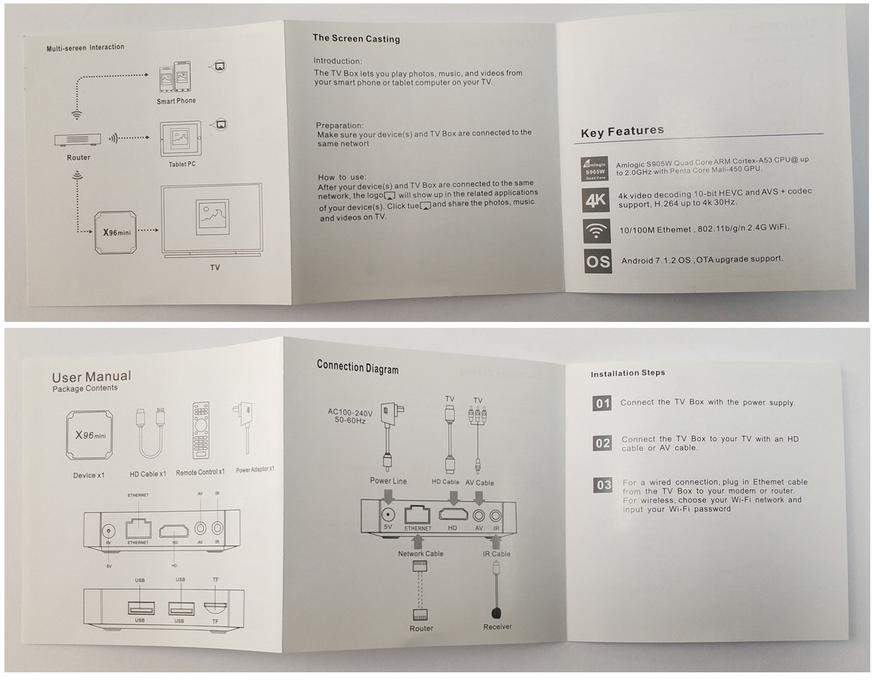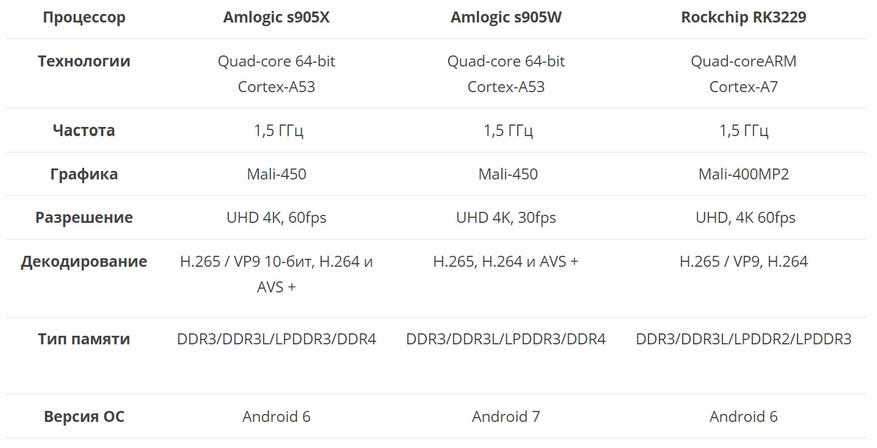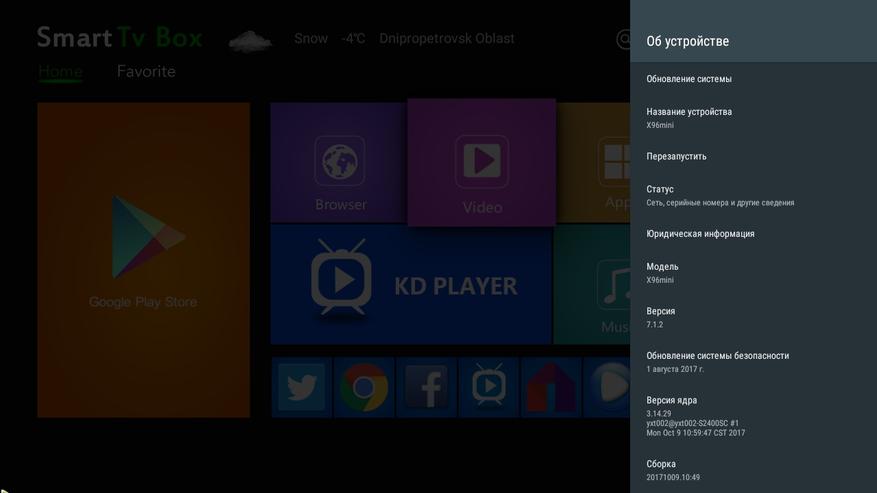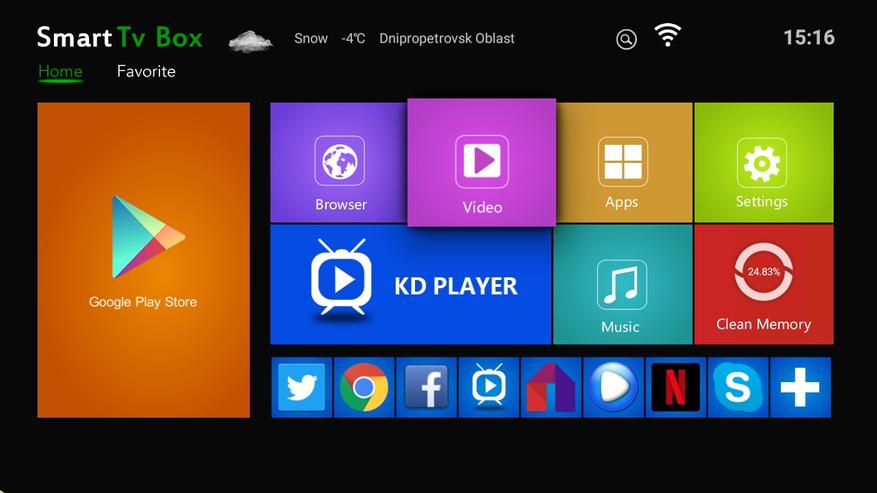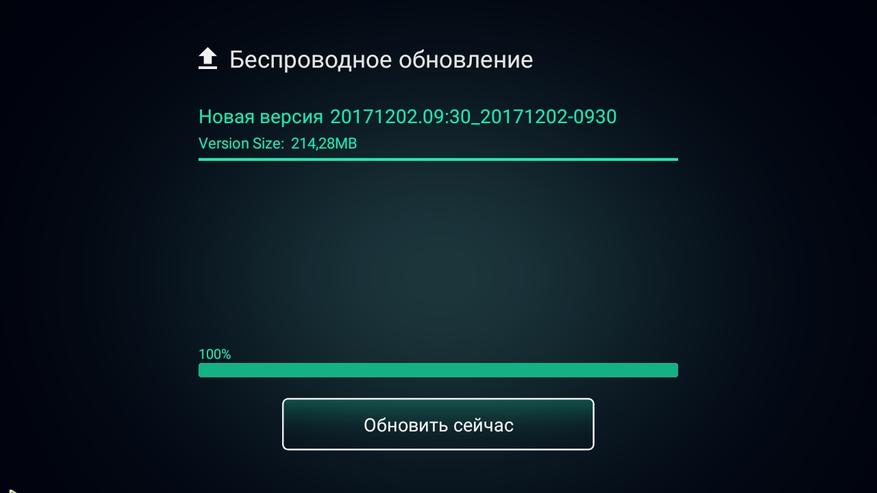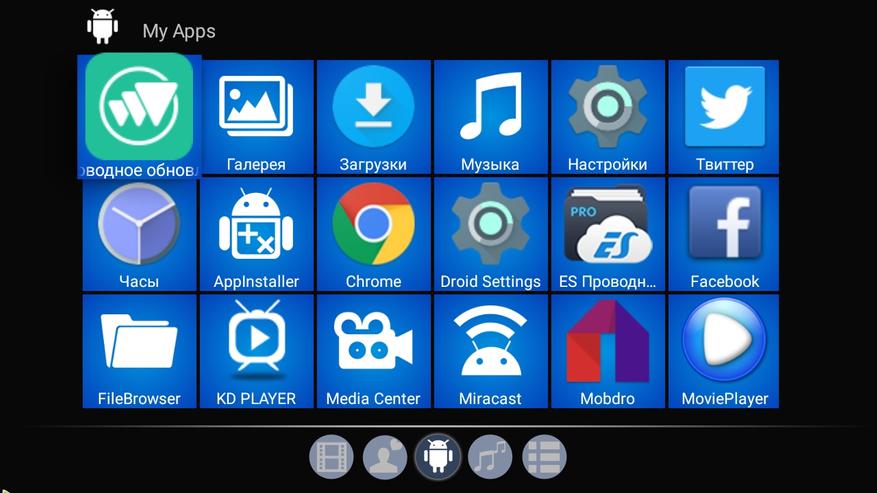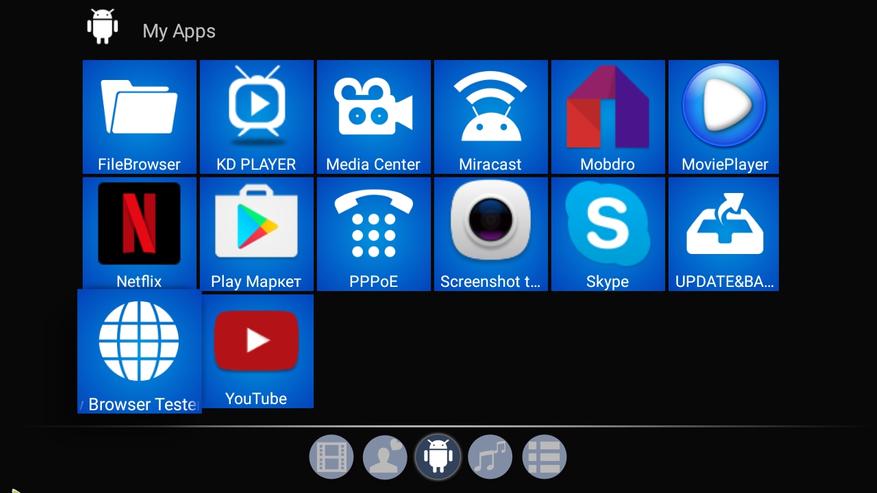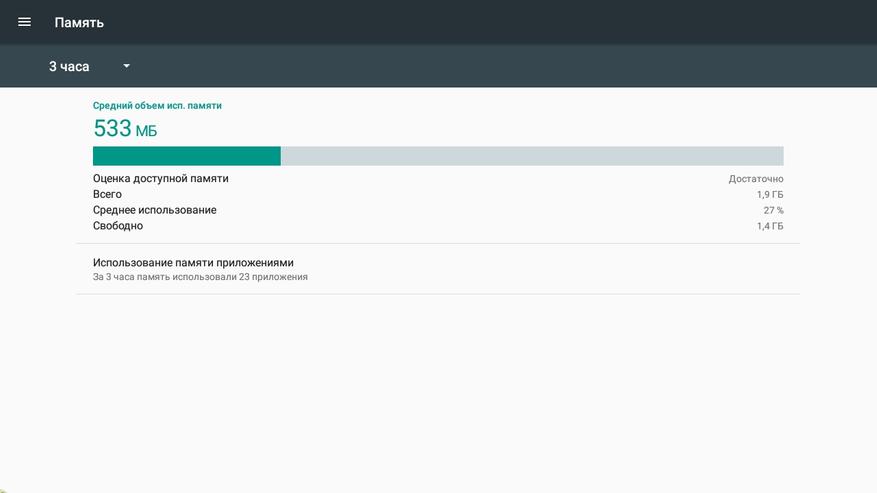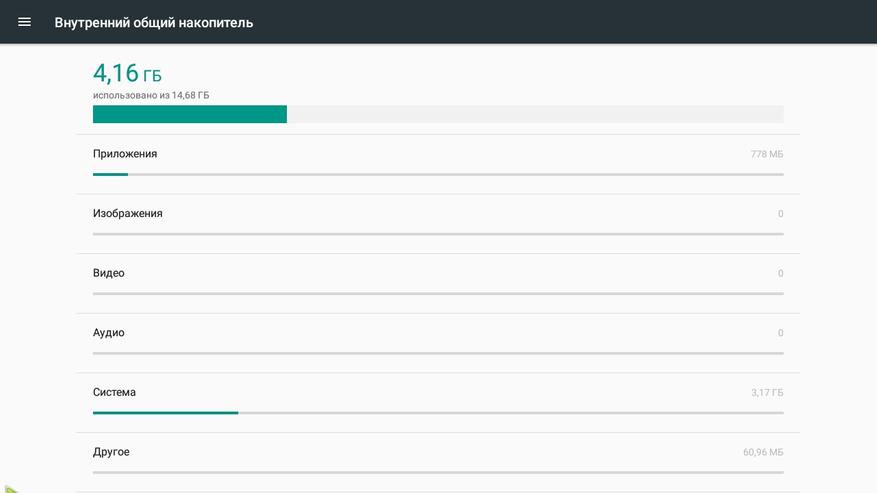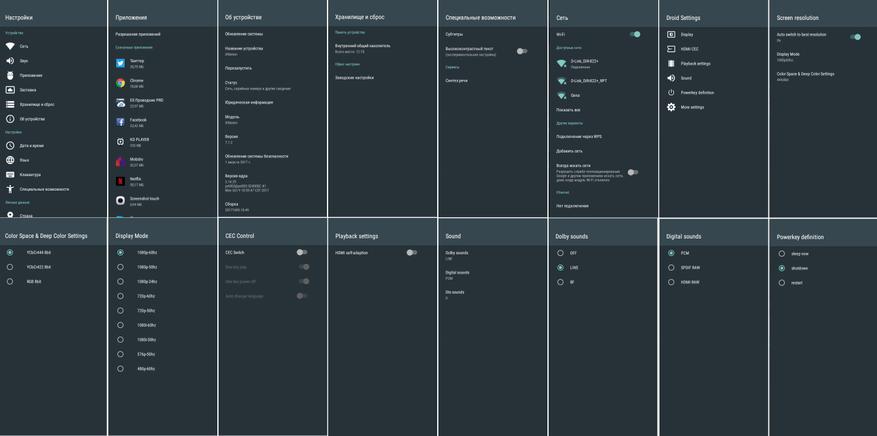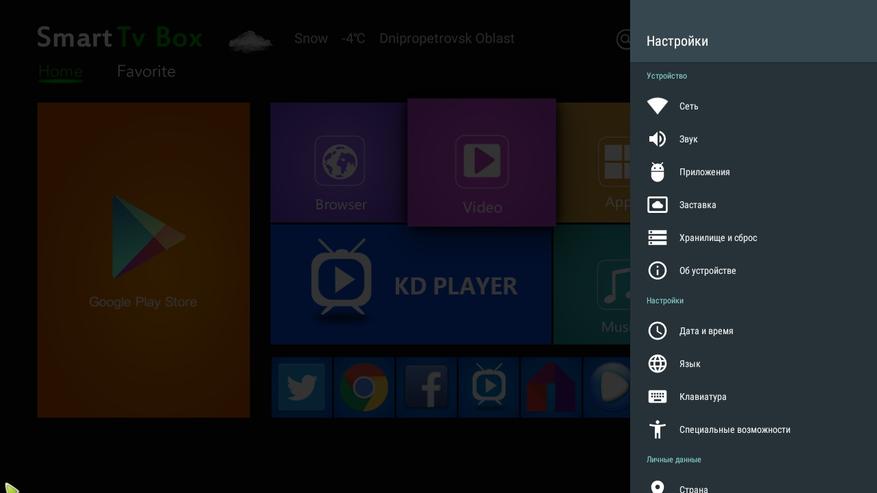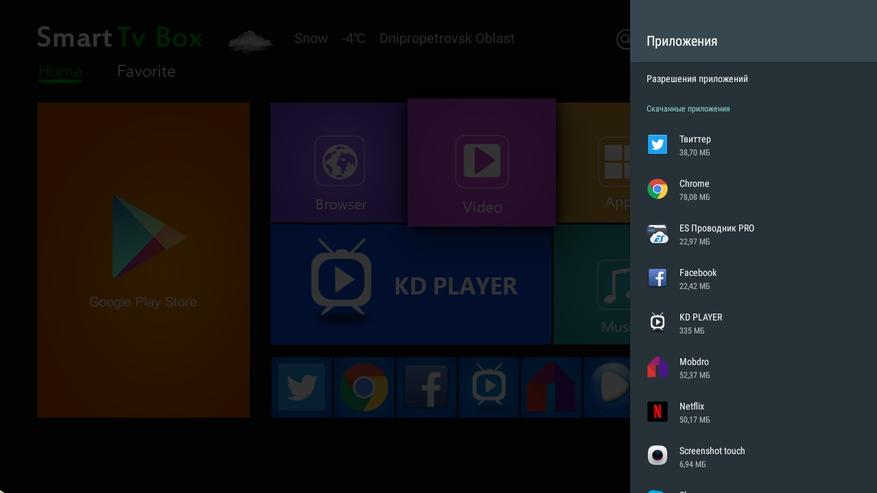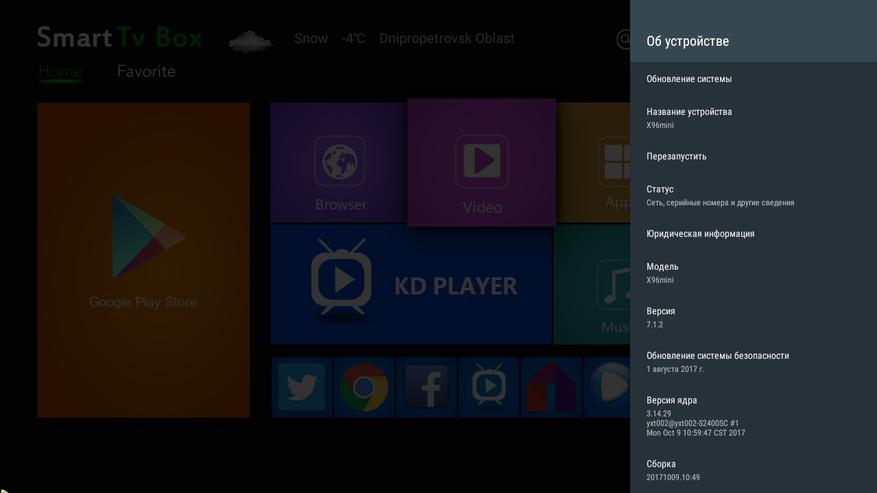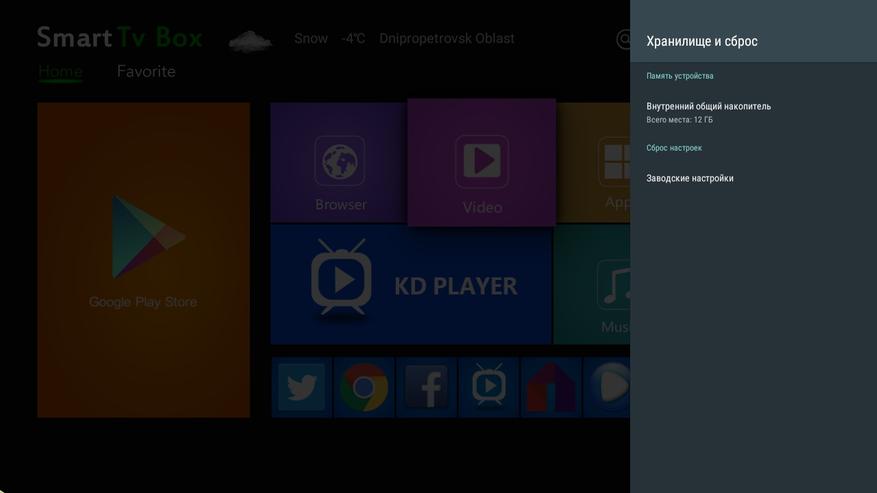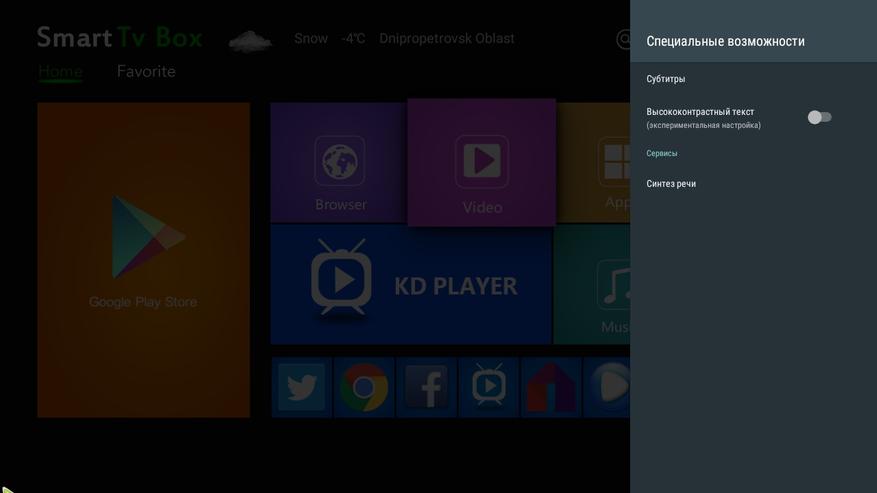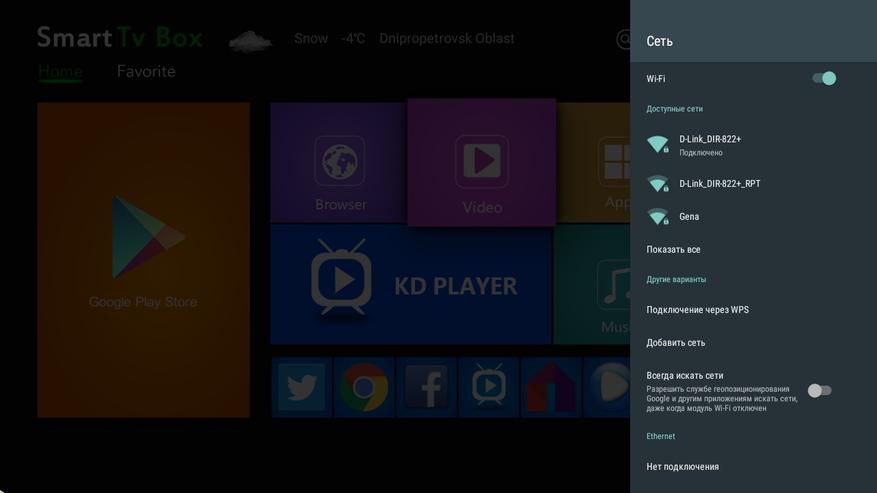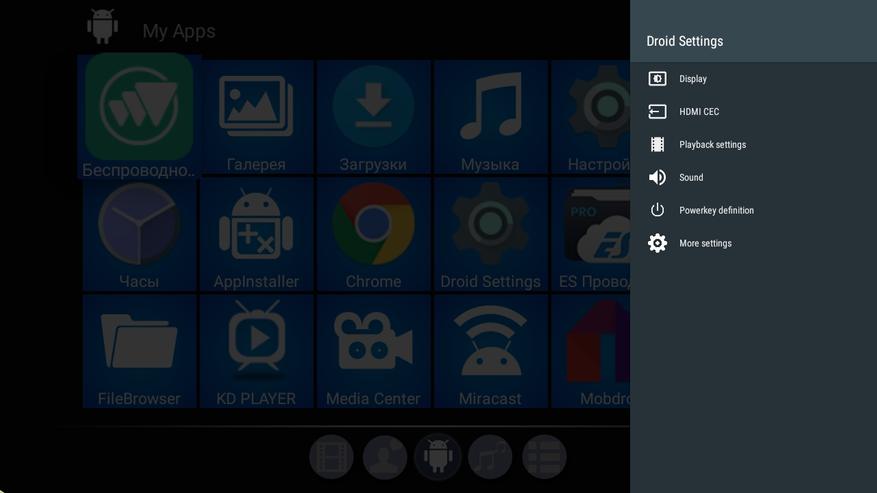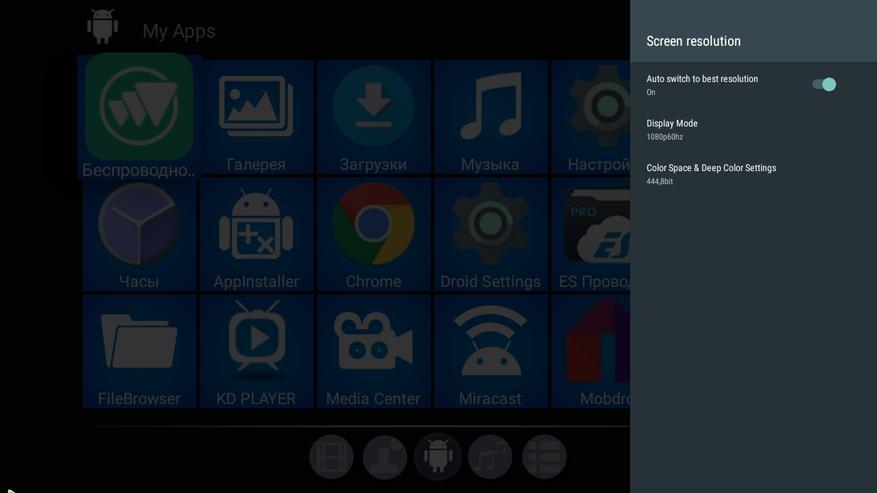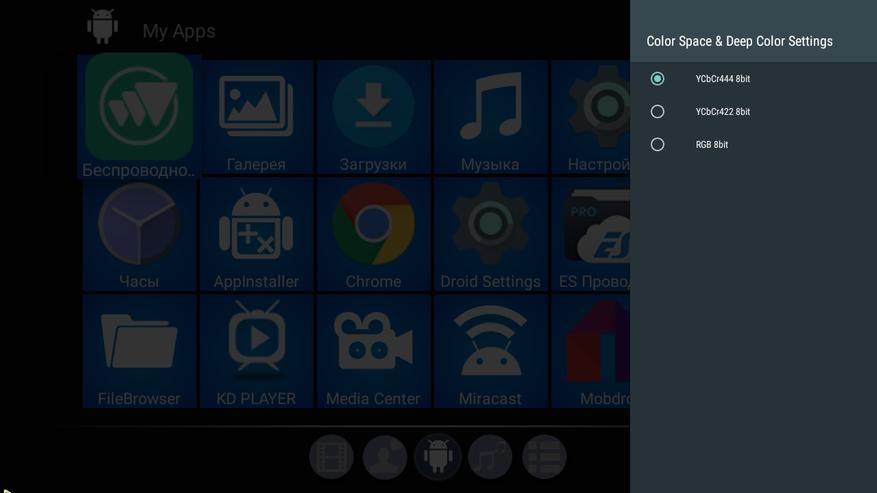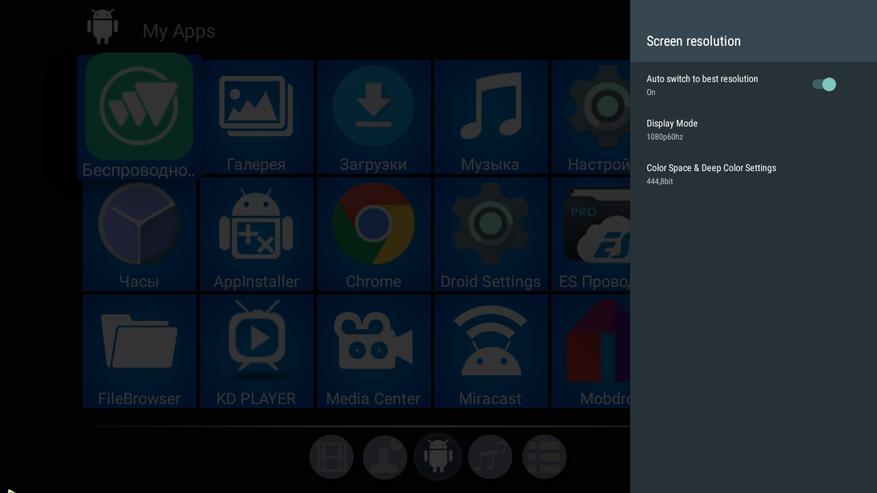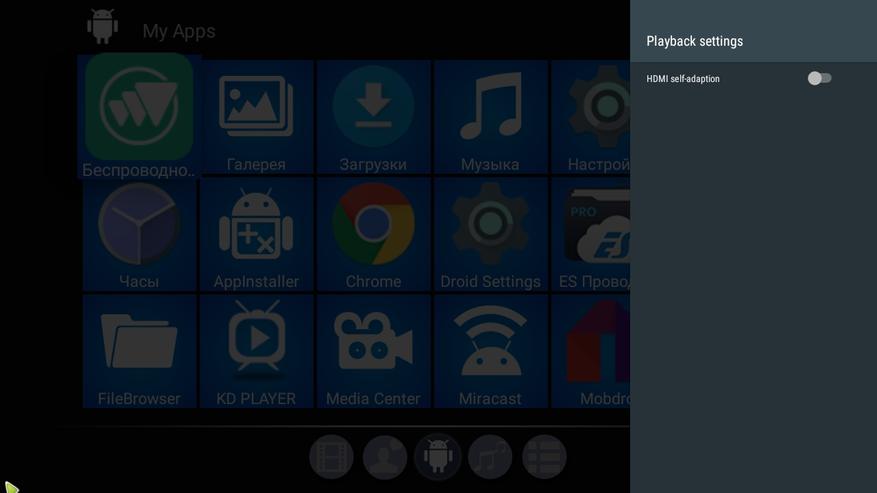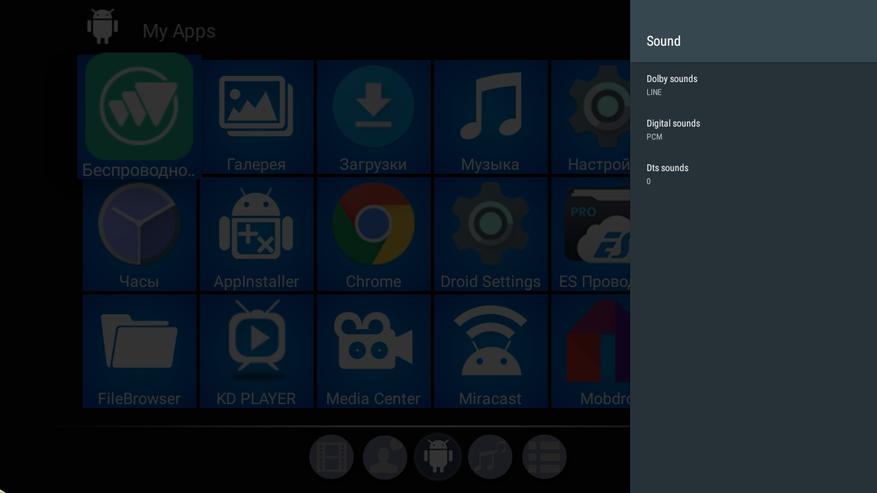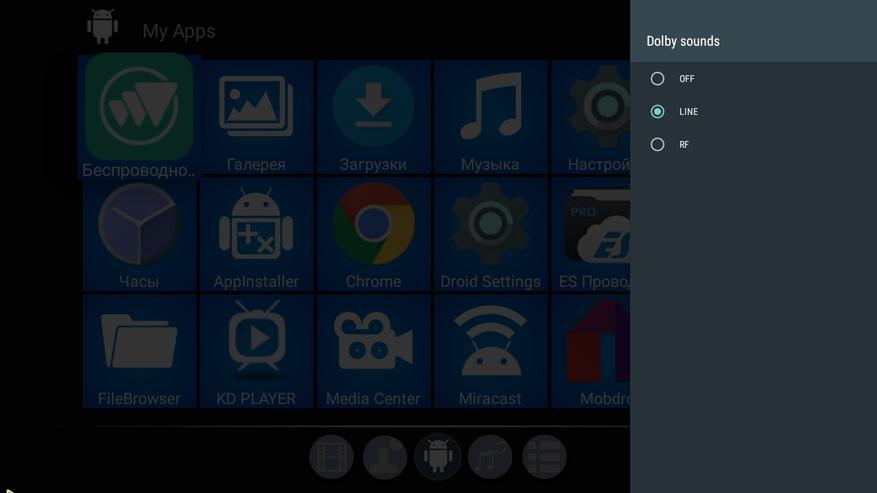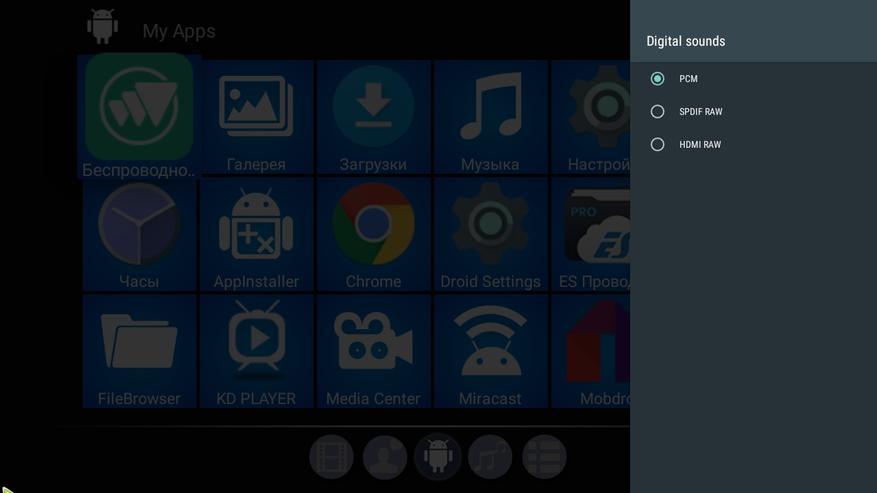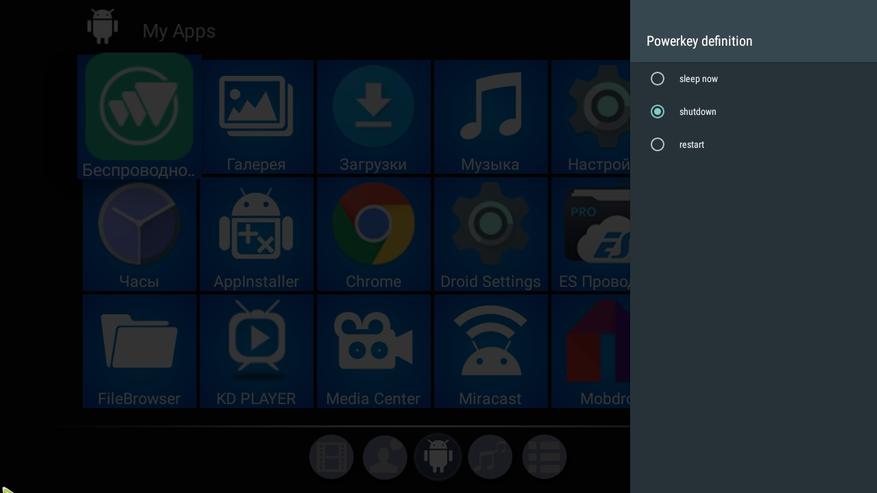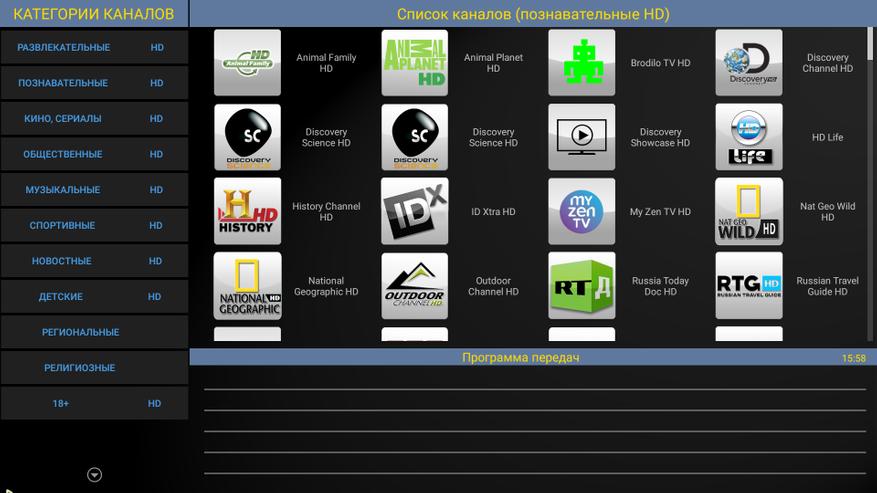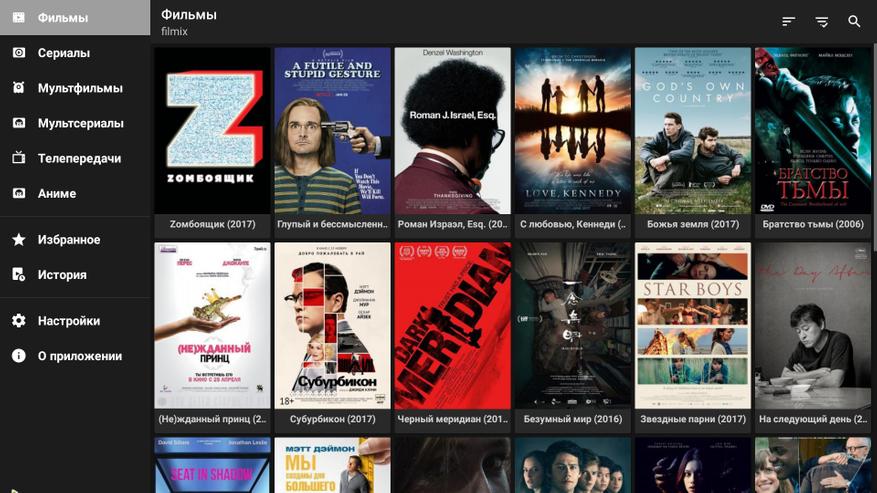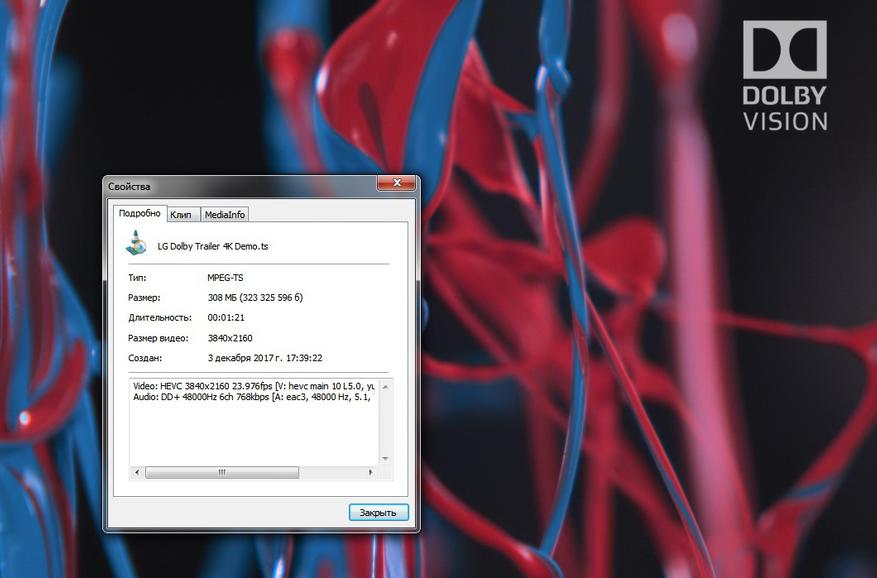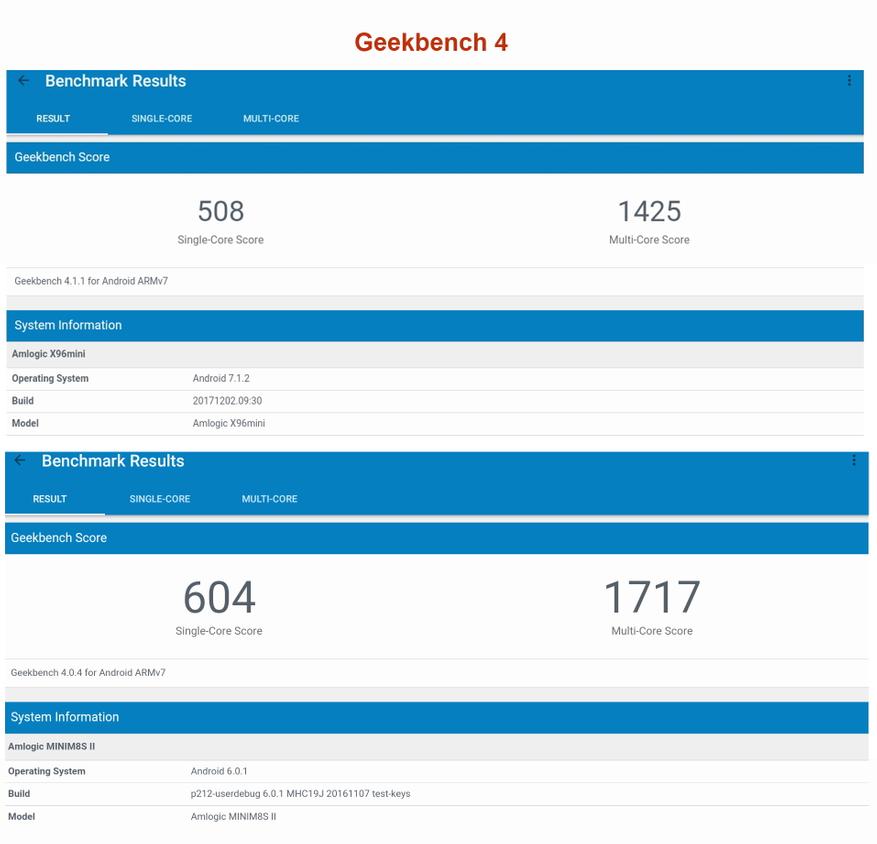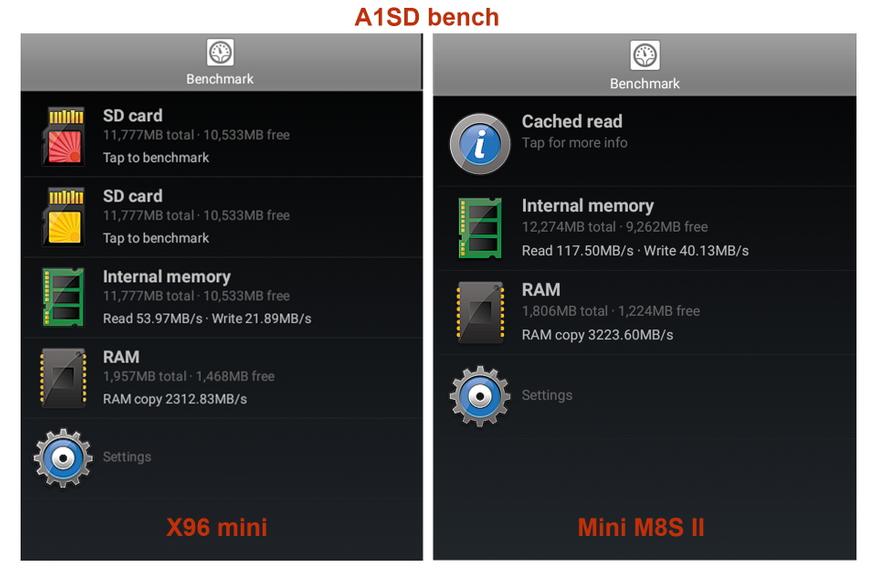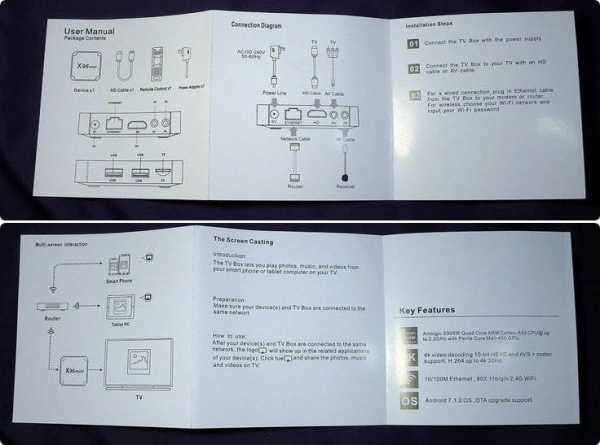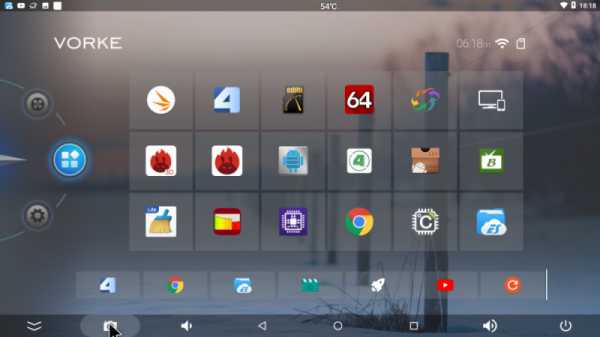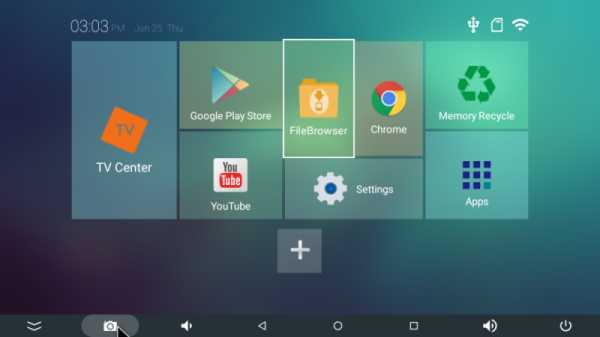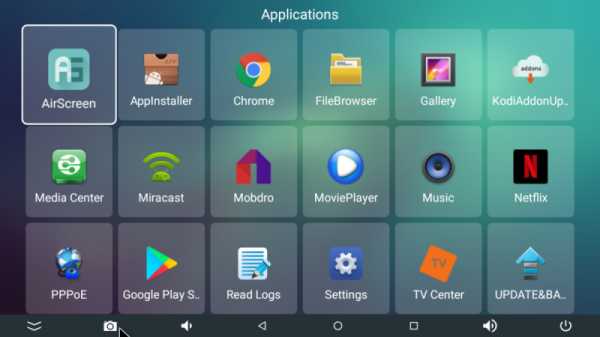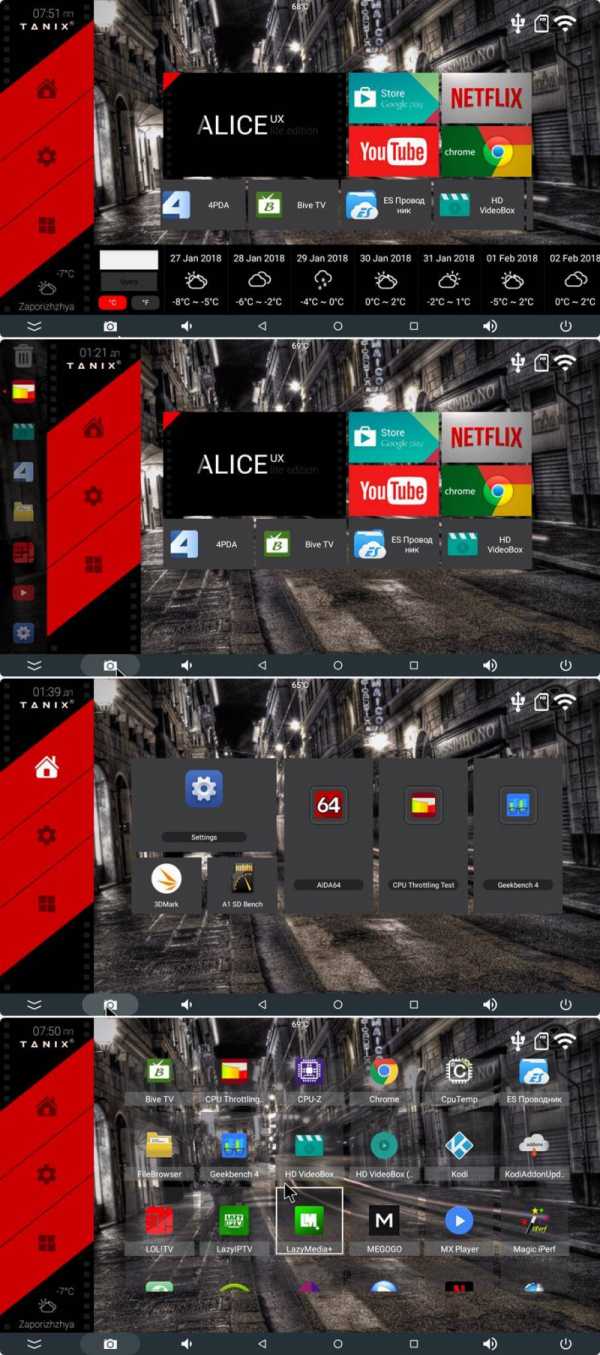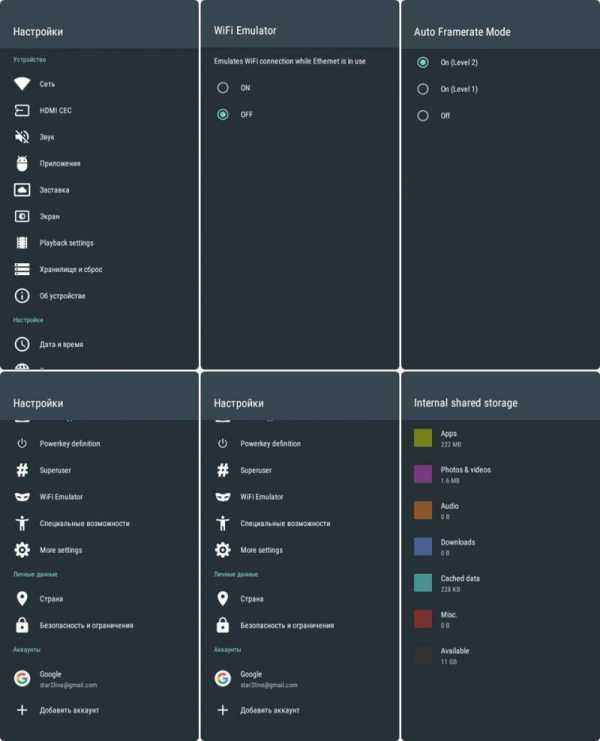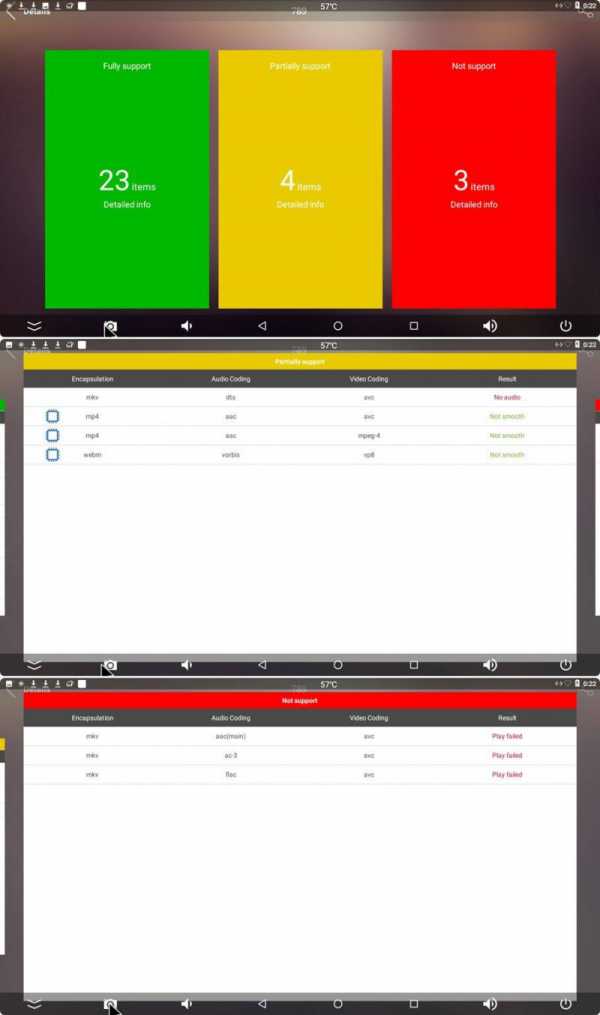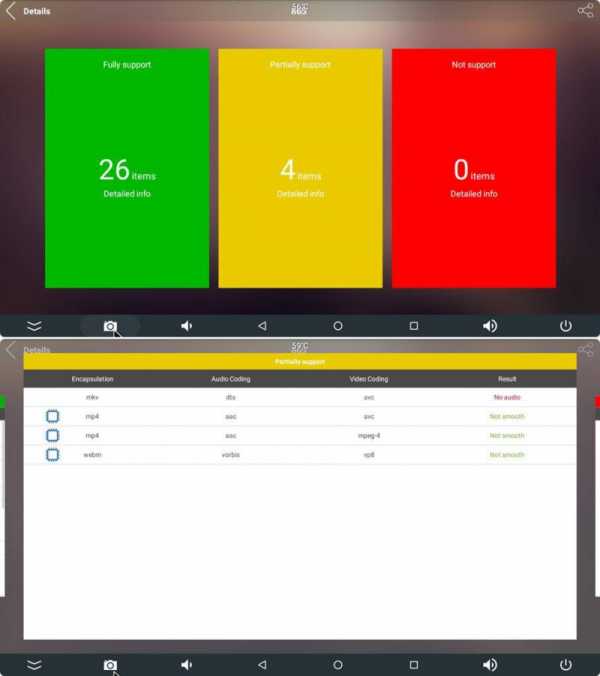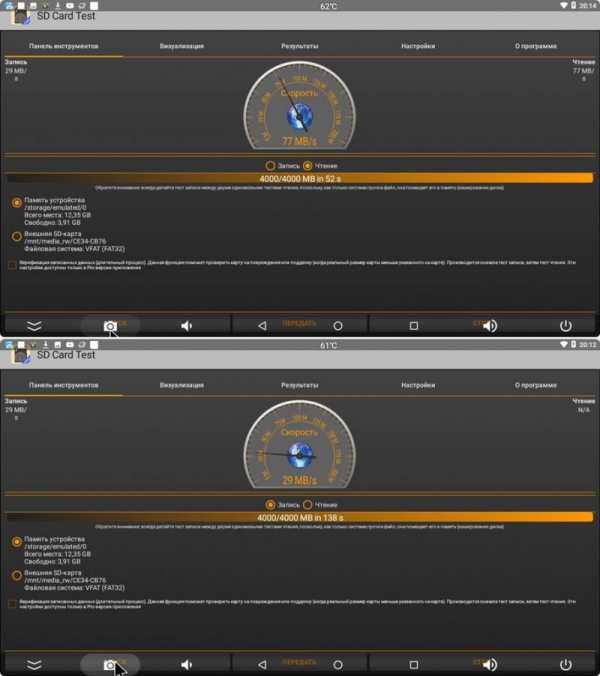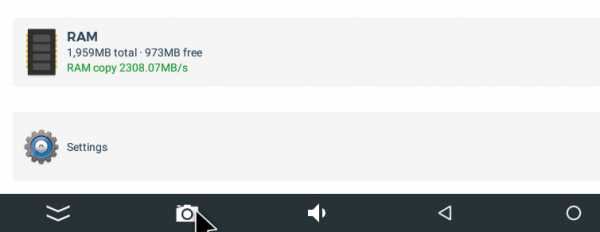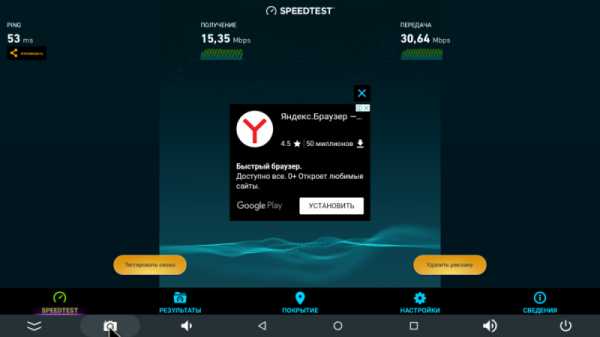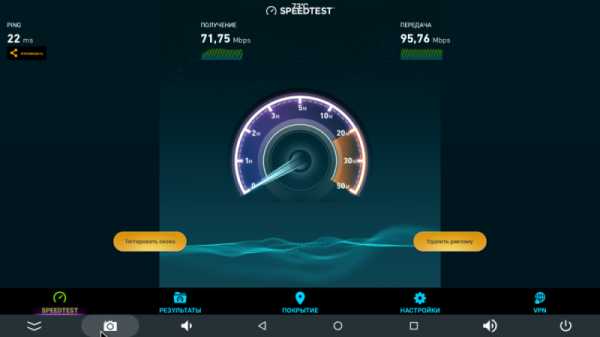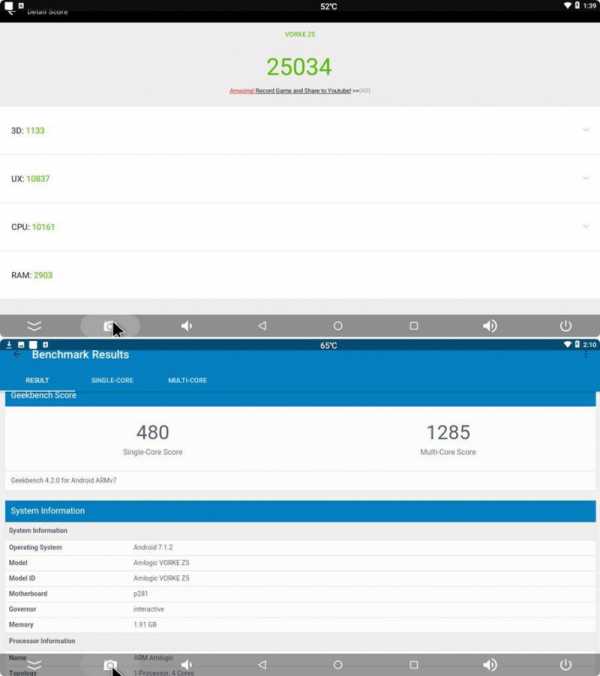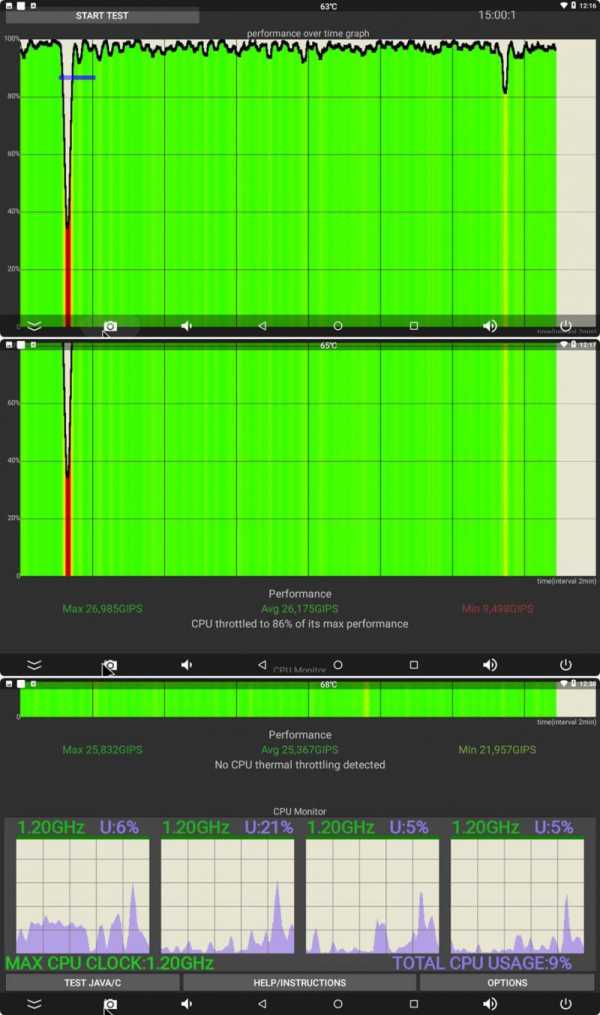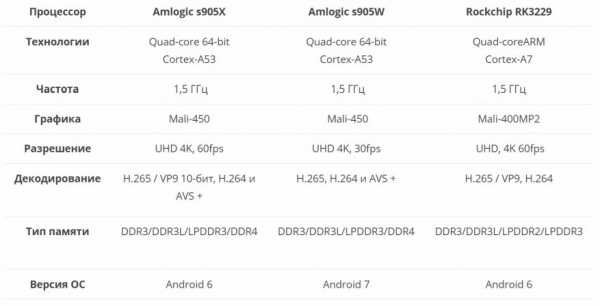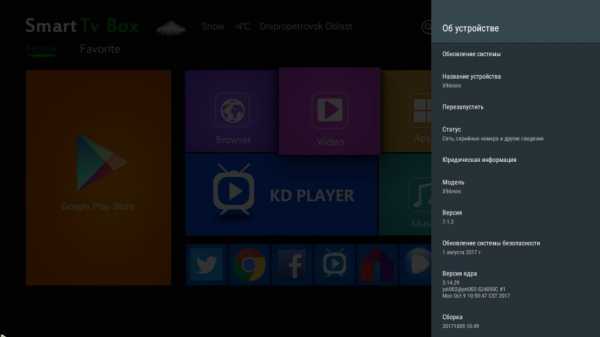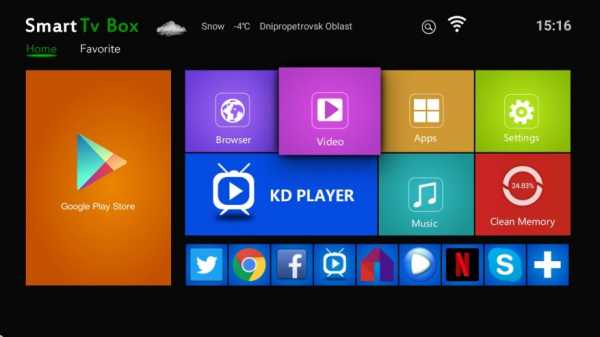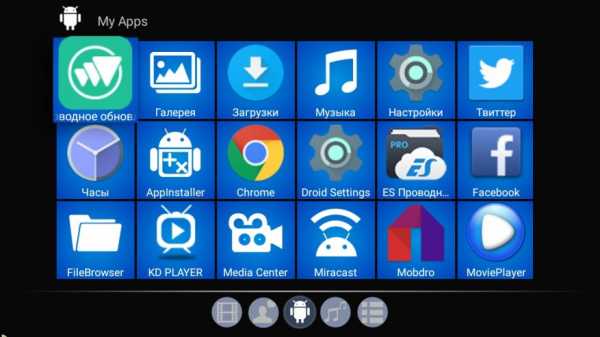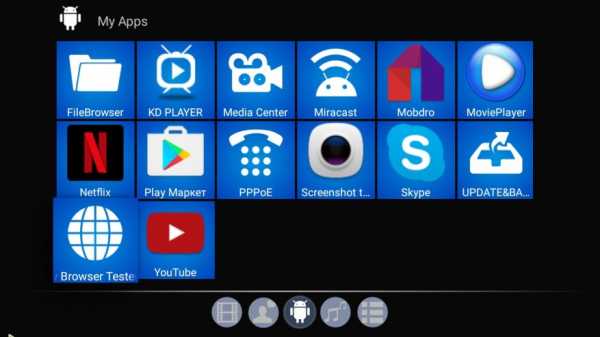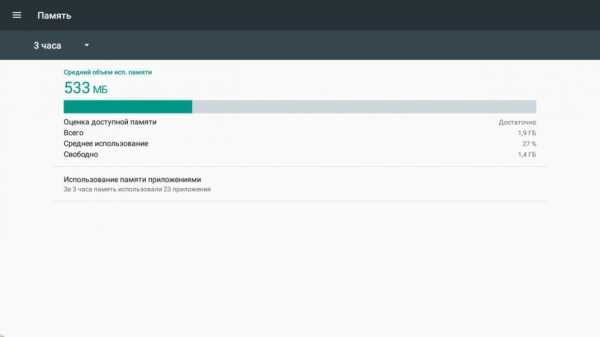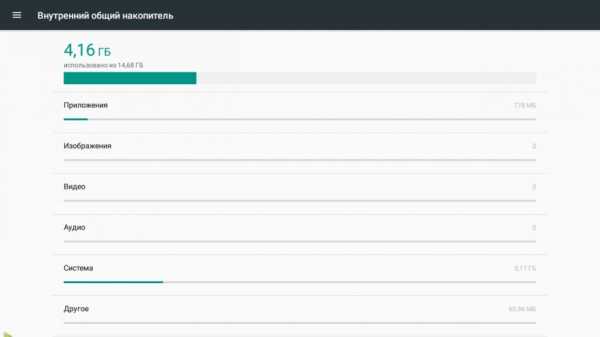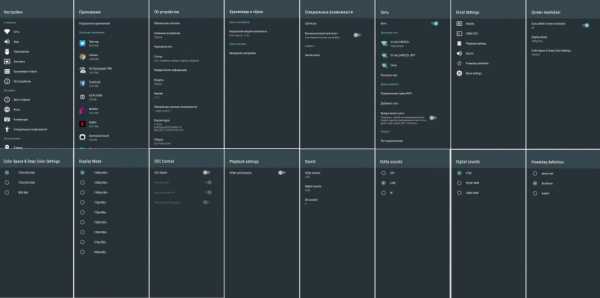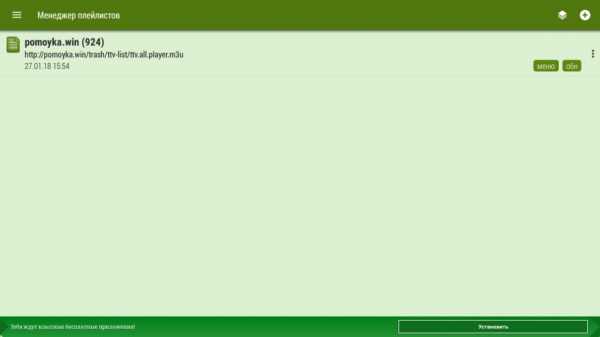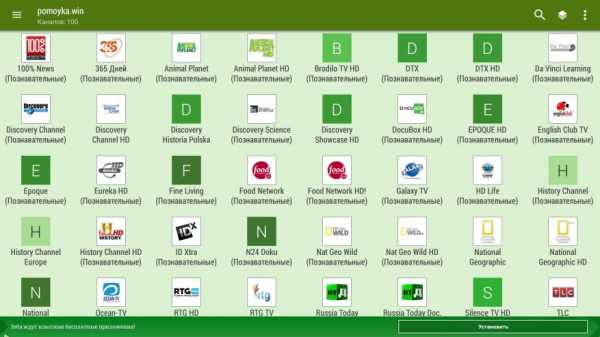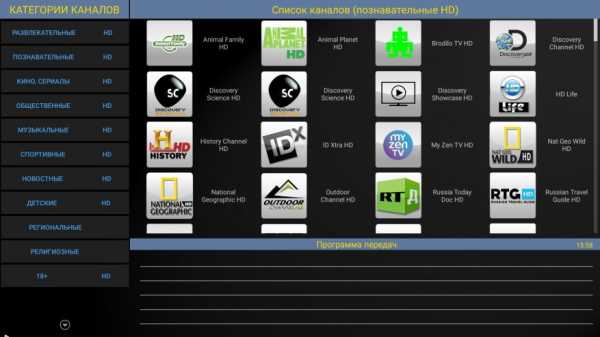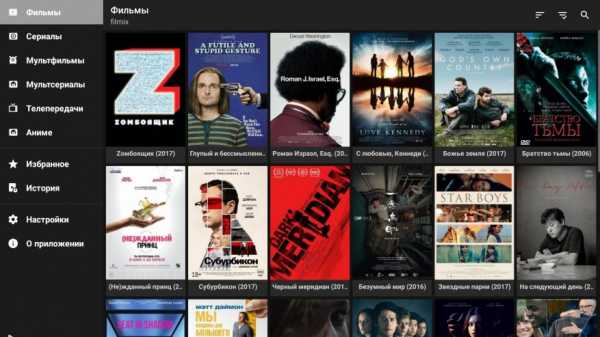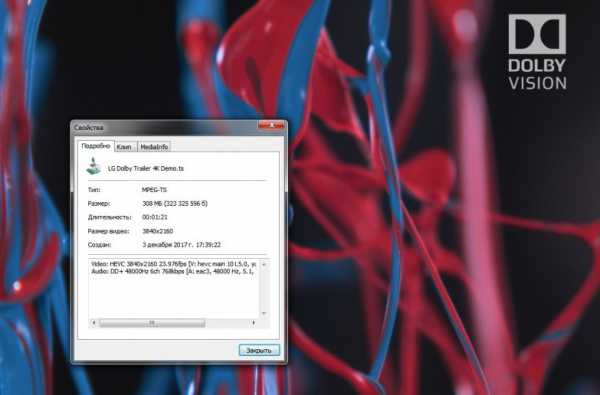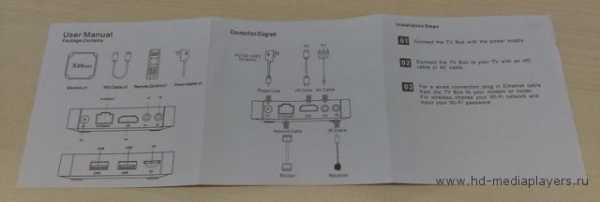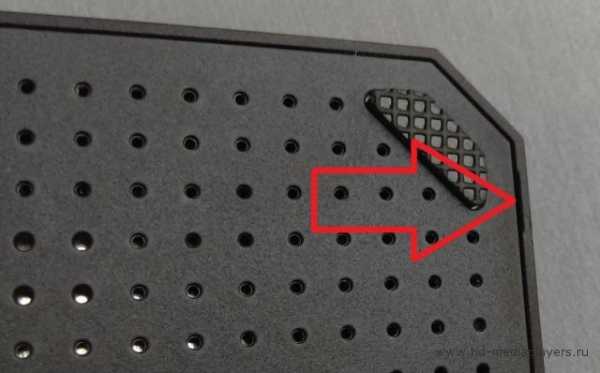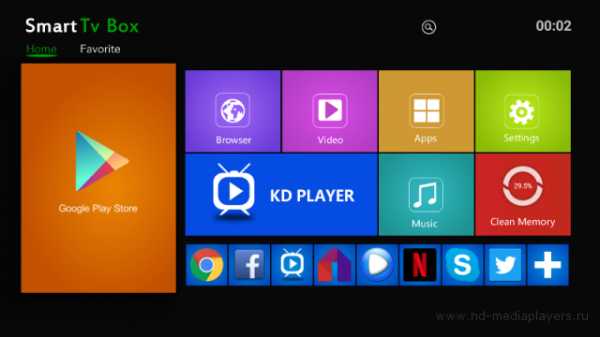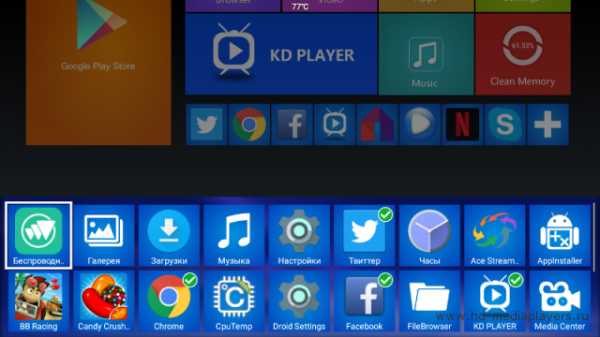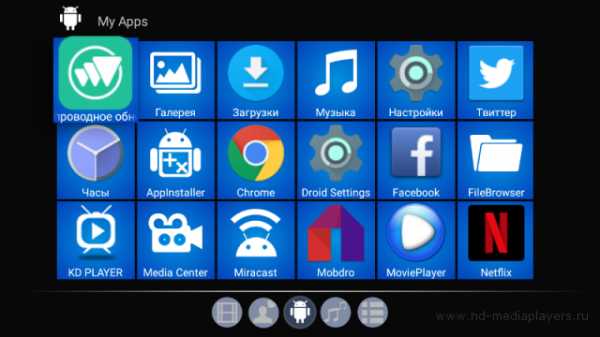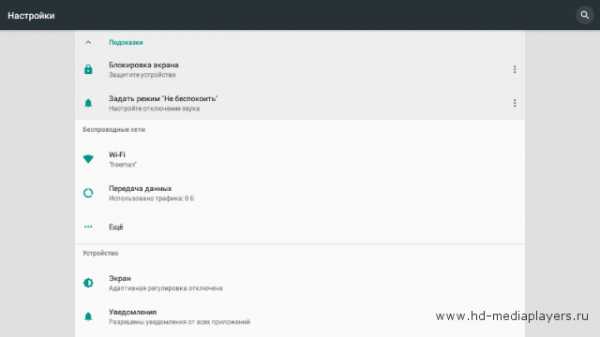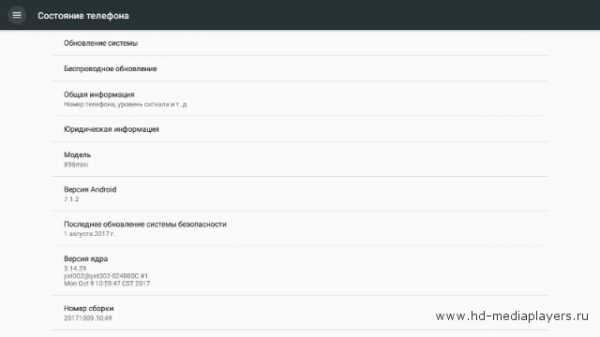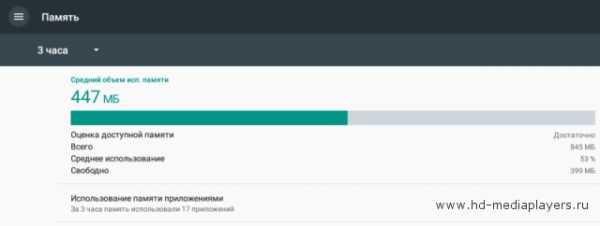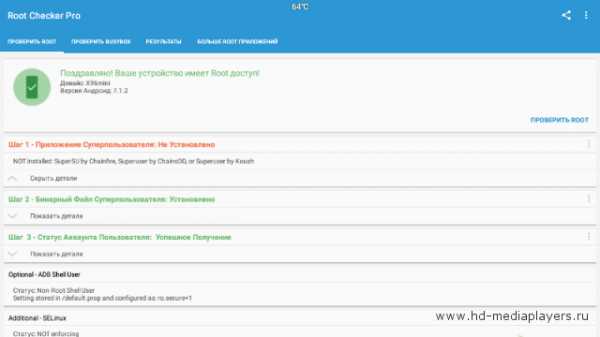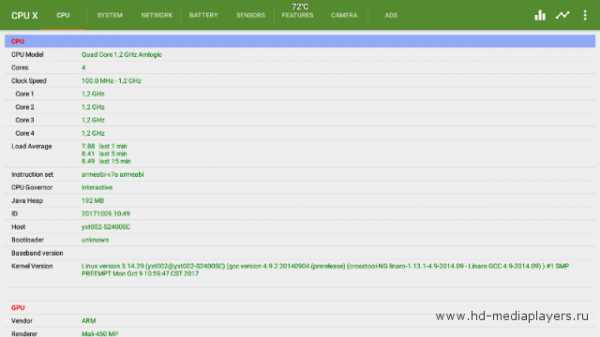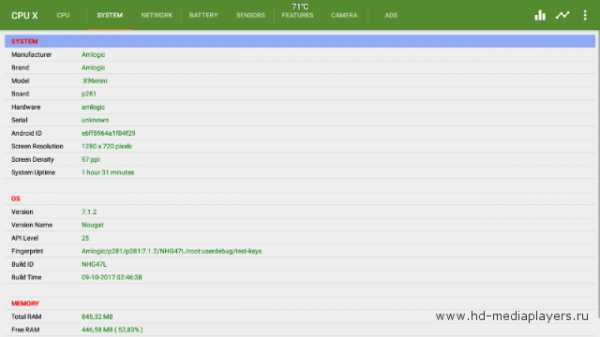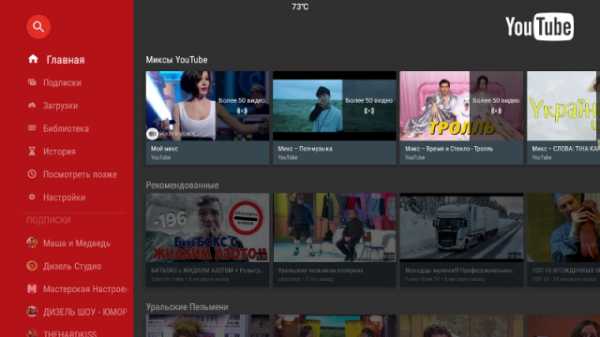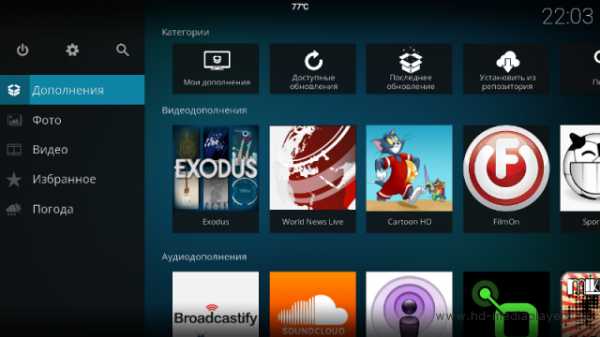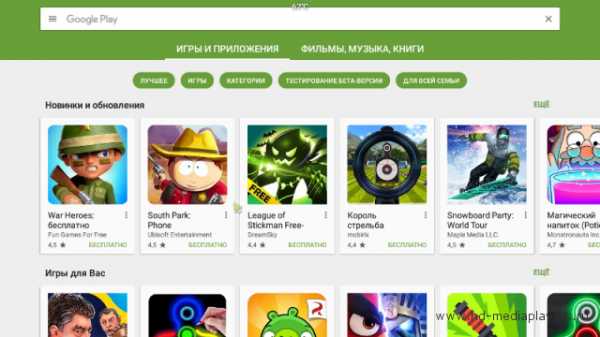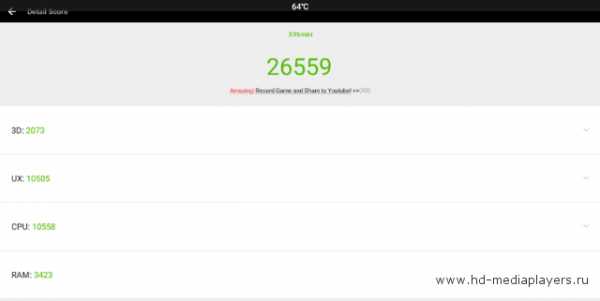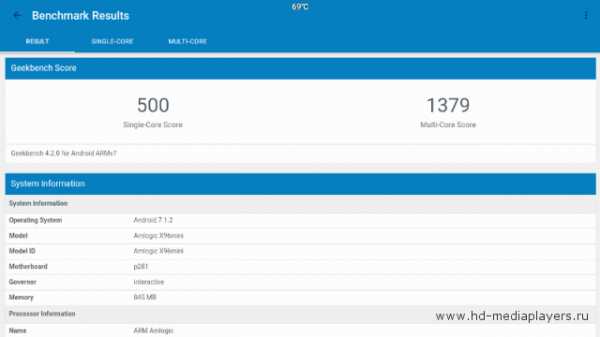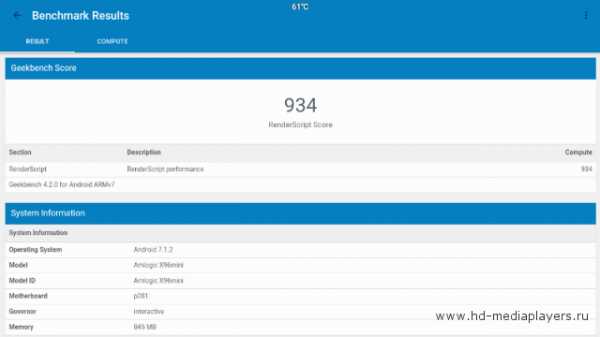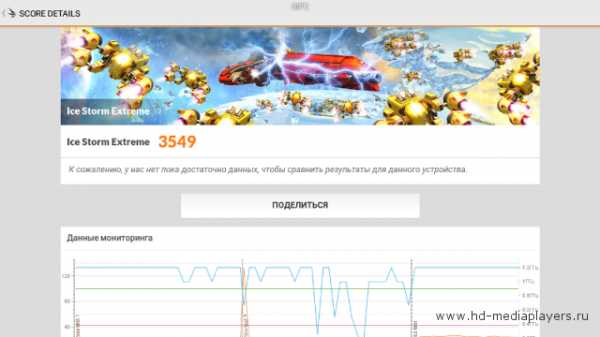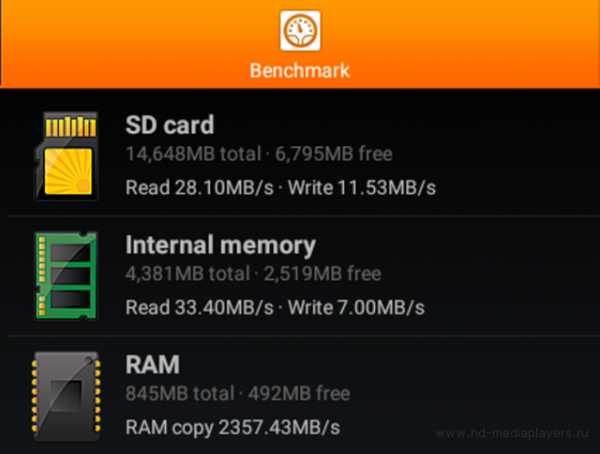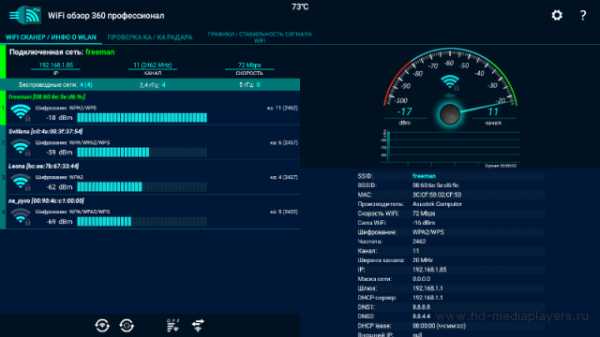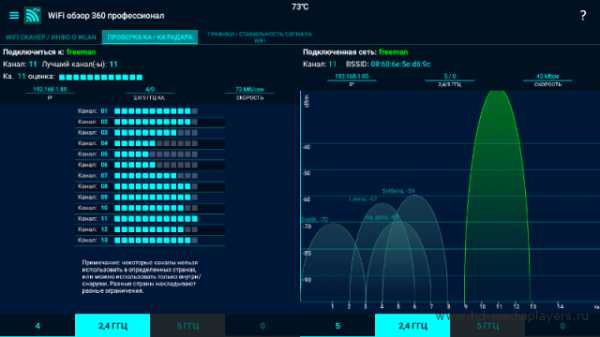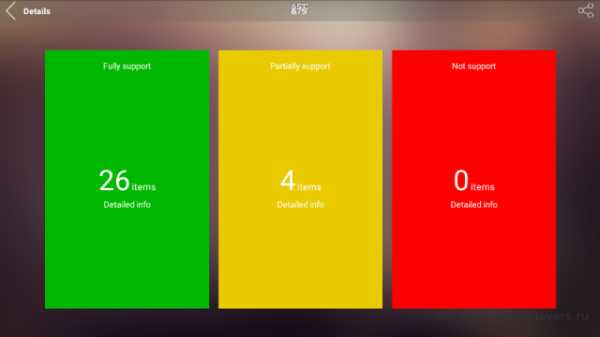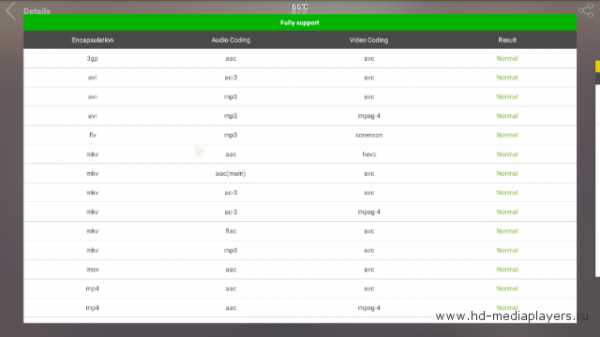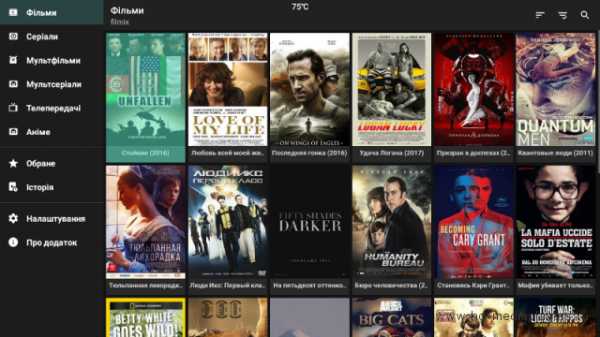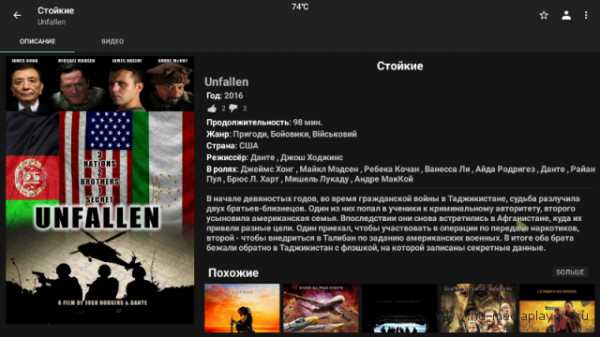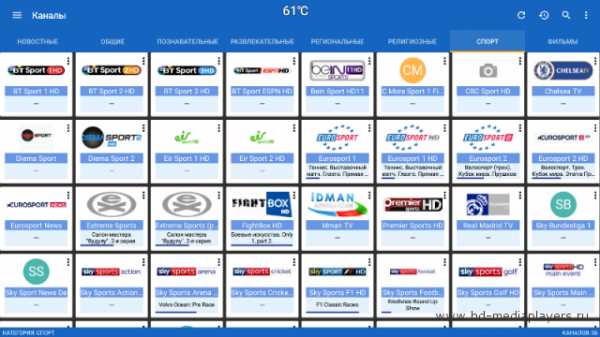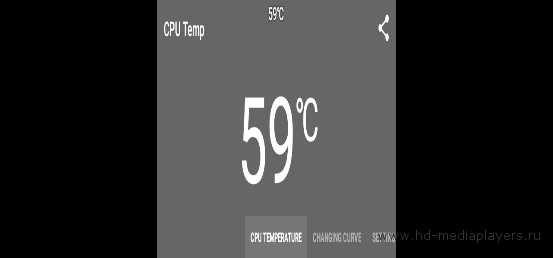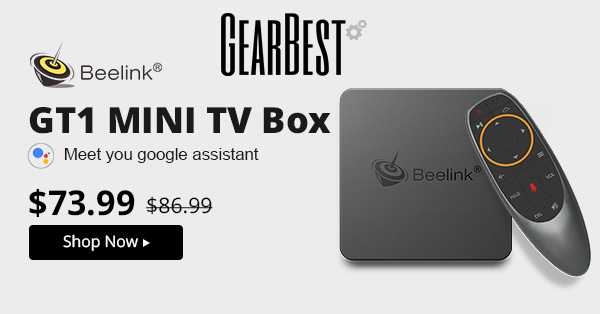TV box – умная приставка на Android, которая может выполнять все необходимые вычисления вместо телевизора. Неважно, обладает ваш ТВ Smart платформой или нет(о сравнении Smart TV и Android TV ), подобное приспособление позволит использовать все ее преимущества. Большинство приставок очень похожи между собой: работают на Android, хотя и разных версий, позволяют подключаться к интернету, добавлять приложения, настраивать внешний вид, синхронизировать просмотр с другими устройствами. Большое значение имеют именно особенности настройки. Из этой логики вытекает, что инструкция на русском для Android TV box х96 применима и практически ко всем аналогичным устройствам. Это чистая правда. Мы для наглядности используем x96, но принципиальной разницы на Xiaomi или Ugoos не существует.
X96 – одна из самых популярных, мощных и доступных приставок на современном рынке. Она продается и в AliExpress, и в большинстве онлайн-магазинов. Однако поставляется в нескольких модификациях и желательно знать их особенности.
Основные технические параметры приставок х96:
- X96 Mini – одна из самых простых приставок в семействе, предназначенная для тех, кто не нуждается в повышенной производительности устройства. Здесь бюджетный чипсет Amlogic S905W, 2 Гб оперативной и 16 Гб постоянно памяти.
- X96 Max и Max Plux – TV box большего размера, уже на базе более мощного процессора S905X3 (обычный Max на S905X2). Поставляется в 3 вариантах: 2/16, 4/32 и 4/64. Даже в самой базовой модели приставка будет работать быстрее, чем mini из-за процессора, но лучше выбрать более производительный вариант. В более продвинутых комплектациях также присутствует Bluetooth-модуль.
- X96 Air очень сильно похожа на Max, за исключением того, что имеет меньшие размеры.
Можно найти и другие модификации этой же приставки, но отличий между ними не так уж и много. Поддержка технологий в них подобна, хотя в максимальных версиях бывает несколько полезных функций, вроде автофреймрейта. Однако в других приставках еще нужно смотреть на поддержку TrueHD, Dolby Atmos, DTS HD, Dolby Digital и некоторых других технологий.
Читайте также: Как бесплатно смотреть фильмы на Smart TV?
Способы подключения и их особенности
Сегодня активно практикуется 3 основных способа подключения, все зависит от типа приставки и телевизора:
- HDMI – самый распространенный порт, обеспечивающий передачу видео в 4k и аудио в высоком разрешении. Обычно такой кабель идет в комплекте.
- SCART или VGA – стандарты хуже, но уже передает FullHD видео, чего большинству пользователей будет достаточно.
- RCA, в народе «тюльпаны» – вариант для старых телевизоров, в которых есть 3 порта на 3,5 мм разных цветов. Если ваш ТВ позволяет использовать что-то другое, лучше отказаться от данного стандарта. Лучше HD качества в нем ждать не стоит.
Инструкция по настройке TV box на примере приставки х96
После соединения ТВ приставки с телевизором, ее еще нужно настроить. Мы подготовили пошаговую инструкцию на русском по примеру х96, с помощью которой реально пройти все этапы настройки и уже начать пользоваться устройство на полную мощность. Начнем с самого простого и в то же время важного. Дальше уже смотрим по своим потребностям, там многое создано для повышения комфорта и визуальной привлекательности использования приставки.
Язык
Так как x96 является китайским продуктом, ко многим она приходит на английском языке. Большинство приставок с коробки работают на английском. Хотя может быть и сразу локализована на русском, в таком случае пропускаем данный этап.
Как изменить язык с английского на русский:
- Открываем Settings, а затем переходим выбираем More Settings.
- Внизу списка (один из последних пунктов) жмем на Language.
- Выбираем из списка «Русский» и применяем изменения.
Дата и время
Следующий этап инструкции по настройке x96 Max и любой другой – правильно выставить время. В противном случае интернет может не работать, а значит утратится доступ к большей части видеоконтента.
Как выставить время на приставке х96:
- Выделяем плитку «Настройки» и жмем по ней центральной кнопкой пульта.
- Выбираем пункт «Дата и время».
- Устанавливаем 24-часовой формат времени и корректный часовой пояс.
- Выставляем правильное время и дату вручную, дополнительно можем активировать автоматическую синхронизацию данных параметров по сети. Это уже по желанию.
Интернет
Это еще один этап, который скорее всего вы захотите сделать, так как без Wi-Fi практически ничего (кроме ТВ-антенны и флешки) работать не будет. Благо, сделать это действительно просто.
Инструкция:
- Открываем «Настройки» и выбираем раздел «Wi-Fi».
- Жмем на пункт «Доступные сети», ищем в списке подходящую сеть.
- После нажатия на точке доступа, вводим пароль и совсем скоро приставка подключится к интернету.
Скорее все подключение пройдет гладко, но в некоторых случаях требуется дополнительная настройка роутера. Важно убрать лимит на количество подключенных устройств и снять блокировку по MAC-адресу. Если сеть нестабильная, еще можно попробовать изменить частоту и канал.
Подключить к Google
Чтобы нормально использовать фирменный магазин Play Market, а также получить возможность синхронизации истории с другими устройствами, нужно добавить аккаунт Google. Рекомендуем это сделать прямо сейчас, так как процедура избавит от проблем на этапе установки приложений.
Как добавить аккаунт Google:
- Листаем список в разделе «Настройки» до блока «Аккаунты» и жмем на кнопку «Добавить аккаунт».
- Выбираем вариант «Google».
- Вводим свои данные от профиля (логин и пароль). Возможно, придется пройти дополнительное подтверждение входа, если у вас настроена двухфакторная аутентификация.
Удаление и установка приложений
Основой для увлекательного времяпровождения являются приложения. Они существенно расширяют возможности приставки и в целом несут большую пользу. Однако по умолчанию на приставке установлено достаточно много ненужных приложений, которые только занимают ценное место. Часть из них рекомендуем удалить, а уже те, которыми реально планируем пользоваться, установим вручную. Тут описано: как удалить приложение на Smart TV Samsung и LG
Как удалить приложение:
- В меню «Настройки» выбираем пункт «Приложения».
- После построения списка анализируем, какие приложения в нем не пригодятся, затем нажимаем на них.
- В меню с информацией о приложении выбираем вариант «Удалить».
- Последний этап – подтвердить удаление кнопкой «Ок».
Когда подчистили память от ненужных приложений, следует установить более полезные. Это могут быть онлайн-кинотеатры, IPTV, файловый менеджер и т. п. Мы уже ранее писали о многих важных приложениях, с ними вы можете ознакомиться по ссылке ниже.
Читайте также: Лучшие приложения для Smart TV
Как установить приложение на ТВ приставке:
- Скачиваем с интернета apk-файл приложения (достаточно указать название приложения и apk). Лучше использовать компьютер и передавать через флешку или по Wi-Fi.
- Запускаем файл и должна начать установка. Возможно, телевизор попросить разрешить установку из неизвестных источников. Он либо перебросит в нужный раздел, либо его можем найти в разделе «Безопасность».
Это более универсальный способ установки программ, но большинство стандартных приложений можем найти и в Google Play Market. Магазин установлен по умолчанию, оттуда процесс инсталляции происходит немного быстрее.
Читайте также: Как скачать приложения на Smart TV?
Обновление
Чтобы получить максимальные возможности приставки (в том числе root-доступ), рекомендуем использовать обновленную прошивку. Ее можем попробовать установить через «Настройки» в разделе «О телефоне» выбираем «Беспроводное обновление». Если процедура не дала результата, можем воспользоваться загрузчиком OTA, он сам найдет подходящий апдейт и установит его.
Замена стандартного лаунчера
Эта процедура уже не обязательна, но подойдет тем, кто желает изменить графический интерфейс приставки. Вместо классических плиток можем установить рабочий стол с анимацией, более яркими иллюстрациями и удобным представлением. Установка лаунчера выполняется подобным образом, как и другие приложения. Однако дополнительно нам нужно перейти в «Настройки» и в разделе «Домашний экран» вместо штатного лаунчера выбираем свой. Например, один из самых популярных Nova Launcher.
Дополнительные полезные настройки
Есть еще несколько настроек, которые мы рекомендуем выставить на приставке х96, но без них вполне можем и обойтись.
Что еще стоит настроить в х96 и других приставках:
- Вручную выставить разрешение. Дело в том, что система может автоматически сбросить частоту или разрешение до меньшего значения, чем поддерживает приставка и телевизор. Для этого в «Настройках» жмем на «Дисплей», выбираем «Разрешение экрана» и выключаем автоматический выбор. Вместо этого устанавливаем ваше реальное разрешение.
- Добавляем важные приложения на главный экран. Чтобы они не находились в общем свернутом списке, можем нажать на начальном экране на значок плюса и выбрать те приложения, которыми вы чаще пользуетесь.
- Подогнать положение экрана. Бывает контент, который может выходить за рамки дисплея. В разделе «Положение экрана» выбираем «Уменьшить масштаб экрана».
- Настраиваем автоматическое выключение приставки и телевизора одной кнопкой на пульте. Чтобы включались и выключались устройства синхронно, нужно в HDMI CEC активировать CEC Switch.
Все остальные настройки ТВ приставки x96 уже касаются самих приложений: где-то добавить плейлист, заменить плеер, настроить работу с учетными данными и т. п. Сама система уже на 100% готова к эксплуатации.
Далее в статье будет описана настройка X96 Mini Tv Box, благодаря которой вы легко сможете настроить свеже-купленную смарт приставку. X96 Mini Tv Box — наверное самая популярная приставка TV Box уже несколько лет. Другие модели смарт приставок быстро появляются, но так-же быстро и уходят с рынка. X96 Mini напротив — одна из самых долгоживущих моделей. Благодаря своей скромной цене и универсальности эта приставка топ по продажам 2019 и 2020 года. Тв Бокс X96 Mini может, практически любой, телевизор сделать полноценным SmartTV! Но если вы попали на эту страницу — вас скорее всего интересует как настроить правильно X96 Mini? Тогда поехали!
Подключить X96 Mini к телевизору можно двумя способами. Первый — подключение при помощи стандартного HDMI кабеля, который идёт в комплекте. Просто вставляете один конец кабеля в порт приставки, а второй в соответствующий разъём в телевизоре. Не все телевизоры оснащены HDMI портами, и не перепутайте с USB. Второй способ — подключение X96 Mini к телевизору через AV кабель тюльпаны. У приставки есть специальный выход, который обозначен AV, он и нужен для подключения к старым телевизорам. Кабель придётся докупить, так как в стандартной комплектации он отсутствует.
Кабель AV нужен специфический — с одной стороны Mini Jack 3,5 мм, с другой стороны 3 раздельных коннектора типа «Тюльпан», разных цветов. Конец с мини Jack вставляете в выход «AV» до упора. Три разноцветных тюльпана — в соответствующие разъёмы телевизора. Не всегда могут совпадать цвета на кабеле и разъёмах телевизора. После этого можно подключить питание к приставке и включить телевизор. Пультом от телевизора переключите на вход к которому подключена приставка. Если при подключении через AV нету изображения от смарт приставки, можно попробовать жёлтый кабель вставить в красный, и наоборот. В AV кабеле жёлтый, как правило, отвечает за изображение, а красный и белый — за правую и левую сторону звука. Если поменять их цветами — ничего страшного не произойдёт, могут только начать фонить динамики.
X96 Mini настройка языка и времени.
После загрузки X96 Mini в первую очередь нужно установить системный язык. Для этого на рабочем столе нажимаем плитку «Setting» в правом верхнем углу. Справа сбоку появится меню настроек приставки, тёмного цвета. Выбираем пультом пункт «Device Preferences» и нажимаем «Ok» на пульте. Откроется следующая страничка настроек — выбираем третий пункт «Language». После нажатия OK откроется список доступных языков на X96 Mini. Желательно выбрать русский — так как большинство фильмов и сериалов на русском языке, и так будет точнее поиск. После того, как поставили галочку напротив выбранного языка — возвращаетесь на предыдущее меню, кнопкой «назад» на пульте. Теперь надо выставить время. Нельзя выставлять актуальное время вручную — вводить часы и минуты. Нужно просто выбрать свой часовой пояс, а приставка подтянет актуальное из интернета. Для этого заходим в меню «Дата и Время», и чуть ниже «Выбрать часовой пояс». Листаем вниз, пока не появится наш часовой пояс и отмечаем его.
Подключение интернета
Подключить интернет к X96 Mini Tv Box можно двумя способами — через WiFi и Ethernet кабель. Желательно подключать через кабель, так как WiFi модуль в данной модели слабый. Для того что-бы присоединить приставку к интернету вам необходимо приобрести обычный сетевой кабель, нужной длины с установленными коннекторами. Вставляете один конец в приставку, разъём Ethernet. А второй в разъём LAN вашего роутера. Можно подключить кабель, который заходит в квартиру или дом напрямую. Только после подключения необходимо позвонить провайдеру, что-бы они прописали у себя новое устройство.
Для подключения X96 Mini по WiFi заходим в настройки «Setting», потом «Сеть и интернет» и находим в списке свою сеть WiFi. Нажимаем её. Появится новое окно на весь экран с полем для ввода пароля от сети. Снизу экрана будет клавиатура, передвигая курсор по которой и нажимая буквы и цифры вы сможете ввести пароль. Если пароль введён неправильно — удаляем сеть из памяти приставки и вводим заново, с учётом заглавных букв.
Настройка экрана X96 Mini
Настройка экрана X96 Mini находится в другом варианте настроек — Droid Setting. Если границы изображения выходят за рамки экрана телевизора — их можно уменьшить. Для этого откройте приложение Droid Setting, затем пункт Display, потом Screen Position. Несколько раз нажмите на пункт Zoom Out Screen — изображение на экране пропорционально уменьшится.
Установка приложений для X96 Mini
Тв Бокс X96 Mini довольно слабая смарт приставка, и на неё не стоит устанавливать тяжёлые приложения и игры. Устанавливать можно из магазина приложений Play Market Google, предварительно привязав Google аккаунт к приставке. Также можно скачать программы с нашего сайта на флешку и установить при помощи Appinstaller. Прочитать как устанавливать приложения на X96 Mini с флешки можно в этой статье. Ниже представлены актуальные программы для просмотра фильмов и телеканалов бесплатно. Скачайте их все и установите с флешки.
MX Player — основной проигрыватель видео и фильмов на приставке.
Smart Tube Next — программа для просмотра YouTube без рекламы
HDvideobox — лучшее приложение для просмотра фильмов и сериалов на смарт тв приставке.
Filmix UHD — крупнейший агрегатор фильмов и сериалов с самой обширной коллекцией.
HD Rezka — клиент для доступа к базе rezka с фильмами и сериалами в хорошем качестве.
Light HD TV — бесплатные русские телеканалы, более 100 каналов бесплатно.
Doma Tv Net — русские, украинские и белорусские телеканалы бесплатно.
Glav TV — сборник различного видео контента, фильмы, каналы, видео VK и многое другое.
Если хотите смотреть телеканалы в хорошем качестве — желательно настроить IPTV телевидение на приставке. В этой статье детально расписано как его настроить и где взять недорогой плейлист.
Сброс приставки на заводские установки
Иногда бывает так, что приставка намертво зависает и не помогает даже перезагрузка. Или необходимо полностью очистить память, если вы решили её подарить. Для этого можно сбросить X96 Mini на заводские настройки. Сделать это можно через меню настроек или при помощи скрепки. В тв бокс X96 Mini есть скрытая кнопка для сброса. Находится она в глубине порта AV. Если взять зубочистку или скрепку — её можно нажать и почувствовать лёгкий щелчок. Процедура сброса производится так. Приставка должна быть отключена от питания, но подключена к телевизору по HDMI. Зажимаете кнопку внутри AV выхода скрепкой или зубочисткой и не отпускаете. При зажатой кнопке включаете питание приставки и ждёте секунд 10, потом отпускаете. Должно появится BOOT меню. В этом меню нужно найти пункт «Wipe data factory reset» и нажать его. Если система спросит подтверждение — согласиться. После этого приставка начнёт перегружаться и займёт это приблизительно секунд 30.
В этот момент нельзя выдернуть питание — можно полностью затереть прошивку. Дождитесь полной загрузки устройства и заново настройте согласно нашей инструкции. Предупреждение: сброс к заводским настройкам полностью вытирает всю пользовательскую информацию — файлы, программы и аккаунты. Поэтому сохраните важные файлы на флешке или в облаке Google Drive.
перейти к содержанию
X96 Mini Smart TV Box Android Quad Core
2G+16G Android 7.1 Бесплатно
Руководство пользователя
Комплект поставки
Схема подключения
Процедура установки
- Подключите TV Box к источнику питания.
- Подключите ТВ-бокс к телевизору с помощью кабеля HDMI или AV-кабеля.
- Для проводного подключения подключите кабель Ethernet от ТВ-бокса к модему или маршрутизатору. Для беспроводной сети выберите свою сеть Wi-Fi и введите свой пароль Wi-Fi.
Главные преимущества
Многоэкранное взаимодействие
Кастинг экрана
Введение:
TV Box позволяет воспроизводить фотографии, музыку и видео со смартфона или планшета на телевизоре.
Приготовление:
Убедитесь, что ваши устройства и TV Box подключены к одной сети.
Как использовать:
После того, как ваше устройство (а) и TV Box будут подключены к одной сети, логотип будет отображаться в соответствующих приложениях вашего устройства (устройств). Нажмите на
и делитесь фотографиями, музыкой и видео по телевизору.
Предупреждение 1: Изменения или модификации этого устройства, не одобренные в явной форме стороной, ответственной за соответствие, могут лишить пользователя права на эксплуатацию оборудования.
Предупреждение 2. При использовании внешнего дисплея держитесь на достаточном расстоянии, чтобы избежать усталости глаз и дискомфорта. Рекомендуется оставить не менее 40 см.
Данное устройство соответствует части 15 Правил FCC. Работа устройства зависит от следующих двух условий: (1) Это устройство не должно вызывать вредных помех, и (2) это устройство должно принимать любые получаемые помехи, включая помехи, которые могут вызывать сбои в работе.
Заявление FCC: Это оборудование было протестировано и признано соответствующим ограничениям для цифровых устройств класса B в соответствии с частью 15 правил FCC. Эти ограничения предназначены для обеспечения разумной защиты от вредных помех при установке в жилых помещениях. Это оборудование генерирует, использует и может излучать радиочастотную энергию и, если оно не установлено и не используется в соответствии с инструкциями, может создавать вредные помехи для радиосвязи. Однако нет гарантии, что помехи не возникнут в конкретной установке. Если это оборудование создает вредные помехи для радио- или телевизионного приема, что можно определить, выключив и включив оборудование, пользователю рекомендуется попытаться устранить помехи одним или несколькими из следующих способов:
- Изменить ориентацию или местоположение приемной антенны.
- Увеличьте расстояние между оборудованием и приемником.
- Подключить оборудование к розетке в цепи, отличной от той, к которой подключен приемник.
- Обратитесь за помощью к дилеру или опытному радио / телевизионному технику.
Заявление о соответствии радиочастотному излучению:
Это устройство было проверено на соответствие общим требованиям к радиочастотному излучению.
Документы / Ресурсы
Как настроить smart tv box x96 mini.
Android Smart TV Box х96 mini — это инновационный гаджет, который позволяет пользоваться ТВ с новыми функциями Смарт ТВ, при условии, что функционал девайса позволяет это. Смарт ТВ Бокс существует в двух видах, которые отличаются всего по двум вещам: объем оперативной памяти, а также объем постоянной памяти. А стоимость такого гаджета не столь велика, колеблется в районе 30 — 40 долларов. Сложность в настройке x96 mini одинакова не большая.
Технические характеристики Смарт TV Box X96 mini.
Как мы отметили ранее, Смарт TV Box X96 min существует двух видов:
-
Наличие 1 гигабайта оперативное запоминающего устройства(ОЗУ) и 8 гигабайт постоянно запоминающего устройства(ПЗУ)
-
И наличие 2 гигабайта ОЗУ, а также 16 гигабайт ПЗУ
Но помните, что вы всегда сможете увеличить объем памяти хранилища устройства Смарт ТВ. В этом вам поможет SD-карта, или же флеш карта, как ее иначе называют. Смарт TV Box X96 mini поддерживает вплоть до 64 гигабайт объем внешнего накопителя.
Гаджет настроен на работу на операционной системе Android 7.1.2 Nougat. Предыдущая модель была на базе системы Android 6 Marshmallow. На Смарт приставке установлен процессор с четырьмя ядрами Amlogic S905W, работающий с частотой 2 гигагерца. Также на борту установлены графический чип Mali-450MP с внутренней частотой 750 мегагерц. Более того, гаджет оснащен большим количеством мощных кодеков. Настройка x96 mini доступно с разрешением видео 4К UHD 3840×2160 пикселей и частотой воспроизведения видео до 30 кадров в секунду. У Смарт приставки есть возможность работы с Wi-Fi, в ней вмонтирован специальный модуль. Также вы можете подключить приставку напрямую по сетевому кабелю, чтобы не ухудшилась скорость интернета.
Корпус Smart TV Box x96 mini создается из очень прочного пластика. Размер устройства небольшой, 82 миллиметра в ширину 82 миллиметра в длину и 17 в высоту. На корпусе специально предусмотрены резиновые ножки, чтобы приставка не скользила. Также были созданы отверстия, для закрепления устройства на стене. С левой стороны устройства расположены разъемы USB, а также слот для флеш карту. На задней части приставки находится разъем для питания, также разъемы: HDMI, AV, а также гнезда для входа и выхода дополнительного ИК-устройства.
Информация о пульте
Пульт выполнен по стандарту. Устройство продолговатой, прямоугольной формы выполнено из пластика, зачастую черного. Пульт работает только с приставками x96.
X96 mini настройка
Задавшись вопросом, как настроить приставку x96 вы откроете инструкция на русском, или же откроете нашу статью. Перейдем к настройке. Как подключить приставку х96 к телевизору, вы уже разобрались. Запустив Смарт приставку перейдите в настройки x96 TV Box. Установите дату и время, сверив с точным цифрами на другом гаджете. Также не забудьте о подключении к интернету, введите пароль от вашей Wi-Fi сети и проверьте соединение.
Также, стоит упомянуть, что при первой настройке x96 mini нужно войти или создать учетную запись Google. Учитывайте, что создать новый аккаунт будет проще на компьютере. Чтобы добавить учетную запись на Смарт приставке, перейдите во вкладку “Аккаунты”.
Важно!
Проверяйте обновления Google Play сервисов, если какое-то приложение не будет работать, или устанавливается — проверьте обновления Google Play, возможно дело в нем.
Настройка языка X96 mini
Чтобы настроить язык нужно запустить ячейку Settings и открыть раздел More Settings. Свайпаем ниже и находим Language and Input. Далее открыть Language и установить нужный язык. Меняем язык на тот, который вам нужен. Смена языка идет автоматически.
X96 mini настройка даты и времени
Сразу добавим, что если установить неправильную дату и время — это может пагубно повлиять на работу вашего устройства. Могут начать появляться большое количество ошибок при входе в сервисы Google или просто в браузер. Также у вас возникнет проблема с доступом к интернету, чтобы решить эту проблему нужно просто правильно настроить время на вашем устройстве, а также установить 24-часовое время. Если не хотите сильно усложнять себе время с настройкой даты и времени, просто установите синхронизацию по сети.
Важно!
Перед использованием Смарт ТВ приставки нужно сделать сброс до заводских настроек. Это позволит избавиться от предполагаемых глюков заводской прошивки устройства.
Как настроить Wi-Fi X96 mini.
Перейдя в настройки вам нужно найти вкладку под названием Wi-FI и открыть ее. Там будет вкладка «Доступные сети», в ней и будет ваша точка доступа в интернет. Вводим пароль вашей сети и подключаемся к интернету. Если все успешно — статус интернета изменится на «Подключено». Но, бывают случаи, что предварительная настройка роутера поможет вам справиться с дополнительно возникающими проблемами. Для этого просто откройте настройки меню вашего роутера, установите канал менее загруженный пользовательскими сетями и установите количество не более трех клиентов. Перезагрузите роутер.
Настройка лаунчера x96 mini.
Лаунчер является системным приложением, которое отвечает за графическую составляющую интерфейса x96 mini. Если вы решили, что вам не подходит стандартный лаунчер — вы всегда можете изменить его благодаря приложению, скачиваемому на ваше устройство. Зачастую пользователи предпочитают скачивать Nova Launcher, он достаточно интересен и уникален. Установить лаунчер можно с флеш карты или напрямую с помощью приставки. После перейдите в настройки и выберете галочку напротив Nova Launcher.
Вывод
Согласно тестам, смарт ТВ приставка показала себя в лучшем свете. Надежный и недорогой девайс с огромным числом разных интересных функций. Отметим сразу, что приставка предназначена для просмотра видео и прослушивания аудио.
А вот несколько преимуществ сразу:
-
небольшой размер и крепкий корпус.
-
Обновления ПО от производителя.
-
Новая версия Android
-
Изменение прошивки.
Android Smart ТV Box х96 – компактное устройство, которое позволяет использовать телевизор как SMART TV, если эта функция не заложена в нём с завода. Приставка поставляется в двух комплектациях, которые отличаются по объёму оперативной и постоянной памяти. Примерная стоимость устройства варьируется в пределах от 30 до 40$.
Содержание
- 1 Технических характеристики
- 2 Информация о пульте
- 3 Комплектация
- 4 Как настроить приставку
- 5 Установка языка
- 6 Настройка даты и времени
- 7 Подключение к интернету через Wi-Fi
- 8 Смена лаунчера
- 9 Установка приложений
- 10 Вывод
Технических характеристики
Как уже было сказано, ТВ приставка х96 поставляется в двух комплектациях:
- 1 Гб ОЗУ и 8 Гб ПЗУ;
- 2 Гб ОЗУ и 16 Гб ПЗУ.
Объём постоянной памяти можно увеличить при помощи съёмных SD-карт, объёмом до 64 Гб.
Устройство работает на базе операционной системы Android 7.1.2 Nougat, на предыдущей модели был Android 6. Четырёхядерный процессор Amlogic S905W работает с тактовой частотой 2 ГГц. Графический процессор – Mali-450MP с частотой 750 МГц. Плюс ко всему, устройство оснащено набором современных кодеков с поддержкой формата 4К и частотой 30 кадров в секунду.
К интернету устройство подключается при помощи встроенного Wi-Fi-модуля или же при помощи сетевого кабеля.
Корпус Smart ТV Box изготовлен из прочного пластика. Габариты устройства – 82x82x17 мм. Снизу на корпусе есть резиновые ножки, а также отверстия для крепления на стену. На левой грани расположены USB-разъёмы и слот под карту Micro-SD. На задней грани находятся разъёмы для кабеля питания, HDMI, AV, а также вход и выход для дополнительного ИК-приёмника.
Информация о пульте
Пульт стандартный. Выполнен из обычного пластика чёрного цвета и имеет продолговатую прямоугольную форму. По центру расположены кнопки управления, снизу кнопки для ввода чисел. Пульт предназначен исключительно для управления и осуществления настроек после запуска х96.
Комплектация
Приставка поставляется в картонной коробке чёрного цвета с логотипом компании и названием модели. В коробке, помимо самой приставки, находится пульт дистанционного управления, HDMI-кабель, адаптер питания на 5В/2А и инструкция по эксплуатации приставки х96.
Как настроить приставку
После запуска нужно осуществить настройку x96 TV Box. В настройках нужно установить дату и время, язык, а также настроить подключение к интернету. Если вы не знаете, как настроить приставку, воспользуйтесь инструкцией, которая идёт в комплекте.
Также не забывайте, что устройство работает на базе Android, поэтому вам необходимо авторизоваться или создать новую учётную запись в Google. Сразу стоит отметить, что создавать новый аккаунт удобнее всего на компьютере. Добавление новых учётных записей осуществляется в разделе Аккаунты. Следите за обновлениями сервиса Google Play, если у вас не будет установлена актуальная версия, некоторые приложения могут работать некорректно.
Установка языка
Для смены языка запускаем Settings и открываем раздел More Settings. Пролистываем в самый низ и выбираем Language & input. Затем открываем Language и устанавливаем нужный язык. Смена языка производится автоматически, однако какие-то компоненты интерфейса по-прежнему будут состоять из иностранных слов.
Настройка даты и времени
Сразу стоит отметить, что установка некорректной даты и времени может сказываться на работе устройства. По этой причине могут появляться ошибки при входе в Google Market или браузер, некоторые сторонние приложения будут работать некорректно. Также могут возникнуть проблемы с доступом к интернету. Чтобы этого избежать, перейдите в настройки и установите 24-часовой формат, выберите нужный часовой пояс, укажите точное время и дату. Также желательно синхронизировать настройки времени и даты с сетью.
Перед использованием приставки желательно сделать сброс к заводским настройкам. Это позволит избавиться от возможных глюков заводской прошивки.
Подключение к интернету через Wi-Fi
Переходим в настройки, находим Wi-Fi и открываем «Доступные сети». Находим из списка нужную точку доступа и вводим пароль. При успешном подключении появится статус «Подключено». Иногда требуется предварительная настройка роутера. Для этого нужно открыть меню роутера, установить 9 или 13 канал и назначить количество клиентов более 3. После этого необходимо перезагрузить роутер и повторить вышеописанную процедуру.
Смена лаунчера
Лаунчер – системное приложение, отвечающее за графический интерфейс, которым управляется медиаплеер х96. Если вам не нравится стандартный лаунчер, установите приложение и смените его.
Чаще всего пользователи используют Nova Launcher, который позволяет создать привычный рабочий стол. Установить его можно с карты Micro-SD, или скачав в интернете, прямо с приставки. После этого нужно перейти в настройки, выбрать «Домашний экран» и поставить галочку напротив Nova Launcher.
Установка приложений
Установить приложение для приставки Андроид ТВ х96 можно со съёмного носителя, или скачав установочный файл с интернета. Для ускорения процесса рекомендуем использовать программу Apk Installer.
Также необходимые приложения можно устанавливать при помощи сервиса Google Play.
Вывод
Во время эксплуатации приставка зарекомендовала себя как надёжное и недорогое устройство с огромным количеством полезных функций. Сразу стоит отметить, что это приставка не для игр, а для проигрывания видео- и аудиофайлов.
Из преимуществ можно выделить:
- компактные размеры и прочный корпус;
- довольно свежая версия Android;
- регулярные обновления от производителя;
- возможность установить другую прошивку.
Если рассматривать приставку как недорогой медиацентр, то это весьма неплохое вложение. Установив её, вы сможете просматривать видео в хорошем качестве в режиме онлайн. Также рекомендуем покупать версию с 2 Гб ОЗУ и 16 Гб ПЗУ. Разница в цене небольшая, а прирост производительности, за счёт увеличенного объёма ОЗУ, значительный.
Содержание
- Как настроить Android Smart TV box приставку на примере x96?
- Технические характеристики приставки x96 разных модификаций
- Способы подключения и их особенности
- Инструкция по настройке TV box на примере приставки х96
- Дата и время
- Интернет
- Подключить к Google
- Удаление и установка приложений
- Обновление
- Замена стандартного лаунчера
- Дополнительные полезные настройки
- Как настроить приставку Smart ТV Box х96
- Технических характеристики
- Информация о пульте
- Комплектация
- Как настроить приставку
- Установка языка
- Настройка даты и времени
- Подключение к интернету через Wi-Fi
- Смена лаунчера
- Установка приложений
- Вывод
Как настроить Android Smart TV box приставку на примере x96?
TV box – умная приставка на Android, которая может выполнять все необходимые вычисления вместо телевизора. Неважно, обладает ваш ТВ Smart платформой или нет(о сравнении Smart TV и Android TV ), подобное приспособление позволит использовать все ее преимущества. Большинство приставок очень похожи между собой: работают на Android, хотя и разных версий, позволяют подключаться к интернету, добавлять приложения, настраивать внешний вид, синхронизировать просмотр с другими устройствами. Большое значение имеют именно особенности настройки. Из этой логики вытекает, что инструкция на русском для Android TV box х96 применима и практически ко всем аналогичным устройствам. Это чистая правда. Мы для наглядности используем x96, но принципиальной разницы на Xiaomi или Ugoos не существует.
Технические характеристики приставки x96 разных модификаций
X96 – одна из самых популярных, мощных и доступных приставок на современном рынке. Она продается и в AliExpress, и в большинстве онлайн-магазинов. Однако поставляется в нескольких модификациях и желательно знать их особенности.
Основные технические параметры приставок х96:
- X96 Mini – одна из самых простых приставок в семействе, предназначенная для тех, кто не нуждается в повышенной производительности устройства. Здесь бюджетный чипсет Amlogic S905W, 2 Гб оперативной и 16 Гб постоянно памяти.
- X96 Max и Max Plux – TV box большего размера, уже на базе более мощного процессора S905X3 (обычный Max на S905X2). Поставляется в 3 вариантах: 2/16, 4/32 и 4/64. Даже в самой базовой модели приставка будет работать быстрее, чем mini из-за процессора, но лучше выбрать более производительный вариант. В более продвинутых комплектациях также присутствует Bluetooth-модуль.
- X96 Air очень сильно похожа на Max, за исключением того, что имеет меньшие размеры.
Можно найти и другие модификации этой же приставки, но отличий между ними не так уж и много. Поддержка технологий в них подобна, хотя в максимальных версиях бывает несколько полезных функций, вроде автофреймрейта. Однако в других приставках еще нужно смотреть на поддержку TrueHD, Dolby Atmos, DTS HD, Dolby Digital и некоторых других технологий.
Способы подключения и их особенности
Сегодня активно практикуется 3 основных способа подключения, все зависит от типа приставки и телевизора:
- HDMI – самый распространенный порт, обеспечивающий передачу видео в 4k и аудио в высоком разрешении. Обычно такой кабель идет в комплекте.
- SCART или VGA – стандарты хуже, но уже передает FullHD видео, чего большинству пользователей будет достаточно.
- RCA, в народе «тюльпаны» – вариант для старых телевизоров, в которых есть 3 порта на 3,5 мм разных цветов. Если ваш ТВ позволяет использовать что-то другое, лучше отказаться от данного стандарта. Лучше HD качества в нем ждать не стоит.
Инструкция по настройке TV box на примере приставки х96
После соединения ТВ приставки с телевизором, ее еще нужно настроить. Мы подготовили пошаговую инструкцию на русском по примеру х96, с помощью которой реально пройти все этапы настройки и уже начать пользоваться устройство на полную мощность. Начнем с самого простого и в то же время важного. Дальше уже смотрим по своим потребностям, там многое создано для повышения комфорта и визуальной привлекательности использования приставки.
Так как x96 является китайским продуктом, ко многим она приходит на английском языке. Большинство приставок с коробки работают на английском. Хотя может быть и сразу локализована на русском, в таком случае пропускаем данный этап.
Как изменить язык с английского на русский:
- Открываем Settings, а затем переходим выбираем More Settings.
- Внизу списка (один из последних пунктов) жмем на Language.
- Выбираем из списка «Русский» и применяем изменения.
Дата и время
Следующий этап инструкции по настройке x96 Max и любой другой – правильно выставить время. В противном случае интернет может не работать, а значит утратится доступ к большей части видеоконтента.
Как выставить время на приставке х96:
- Выделяем плитку «Настройки» и жмем по ней центральной кнопкой пульта.
- Выбираем пункт «Дата и время».
- Устанавливаем 24-часовой формат времени и корректный часовой пояс.
- Выставляем правильное время и дату вручную, дополнительно можем активировать автоматическую синхронизацию данных параметров по сети. Это уже по желанию.
Интернет
Это еще один этап, который скорее всего вы захотите сделать, так как без Wi-Fi практически ничего (кроме ТВ-антенны и флешки) работать не будет. Благо, сделать это действительно просто.
- Открываем «Настройки» и выбираем раздел «Wi-Fi».
- Жмем на пункт «Доступные сети», ищем в списке подходящую сеть.
- После нажатия на точке доступа, вводим пароль и совсем скоро приставка подключится к интернету.
Скорее все подключение пройдет гладко, но в некоторых случаях требуется дополнительная настройка роутера. Важно убрать лимит на количество подключенных устройств и снять блокировку по MAC-адресу. Если сеть нестабильная, еще можно попробовать изменить частоту и канал.
Подключить к Google
Чтобы нормально использовать фирменный магазин Play Market, а также получить возможность синхронизации истории с другими устройствами, нужно добавить аккаунт Google. Рекомендуем это сделать прямо сейчас, так как процедура избавит от проблем на этапе установки приложений.
Как добавить аккаунт Google:
- Листаем список в разделе «Настройки» до блока «Аккаунты» и жмем на кнопку «Добавить аккаунт».
- Выбираем вариант «Google».
- Вводим свои данные от профиля (логин и пароль). Возможно, придется пройти дополнительное подтверждение входа, если у вас настроена двухфакторная аутентификация.
Удаление и установка приложений
Основой для увлекательного времяпровождения являются приложения. Они существенно расширяют возможности приставки и в целом несут большую пользу. Однако по умолчанию на приставке установлено достаточно много ненужных приложений, которые только занимают ценное место. Часть из них рекомендуем удалить, а уже те, которыми реально планируем пользоваться, установим вручную. Тут описано: как удалить приложение на Smart TV Samsung и LG
Как удалить приложение:
- В меню «Настройки» выбираем пункт «Приложения».
- После построения списка анализируем, какие приложения в нем не пригодятся, затем нажимаем на них.
- В меню с информацией о приложении выбираем вариант «Удалить».
- Последний этап – подтвердить удаление кнопкой «Ок».
Когда подчистили память от ненужных приложений, следует установить более полезные. Это могут быть онлайн-кинотеатры, IPTV, файловый менеджер и т. п. Мы уже ранее писали о многих важных приложениях, с ними вы можете ознакомиться по ссылке ниже.
Как установить приложение на ТВ приставке:
- Скачиваем с интернета apk-файл приложения (достаточно указать название приложения и apk). Лучше использовать компьютер и передавать через флешку или по Wi-Fi.
- Запускаем файл и должна начать установка. Возможно, телевизор попросить разрешить установку из неизвестных источников. Он либо перебросит в нужный раздел, либо его можем найти в разделе «Безопасность».
Это более универсальный способ установки программ, но большинство стандартных приложений можем найти и в Google Play Market. Магазин установлен по умолчанию, оттуда процесс инсталляции происходит немного быстрее.
Обновление
Чтобы получить максимальные возможности приставки (в том числе root-доступ), рекомендуем использовать обновленную прошивку. Ее можем попробовать установить через «Настройки» в разделе «О телефоне» выбираем «Беспроводное обновление». Если процедура не дала результата, можем воспользоваться загрузчиком OTA, он сам найдет подходящий апдейт и установит его.
Замена стандартного лаунчера
Эта процедура уже не обязательна, но подойдет тем, кто желает изменить графический интерфейс приставки. Вместо классических плиток можем установить рабочий стол с анимацией, более яркими иллюстрациями и удобным представлением. Установка лаунчера выполняется подобным образом, как и другие приложения. Однако дополнительно нам нужно перейти в «Настройки» и в разделе «Домашний экран» вместо штатного лаунчера выбираем свой. Например, один из самых популярных Nova Launcher.
Дополнительные полезные настройки
Есть еще несколько настроек, которые мы рекомендуем выставить на приставке х96, но без них вполне можем и обойтись.
Что еще стоит настроить в х96 и других приставках:
- Вручную выставить разрешение. Дело в том, что система может автоматически сбросить частоту или разрешение до меньшего значения, чем поддерживает приставка и телевизор. Для этого в «Настройках» жмем на «Дисплей», выбираем «Разрешение экрана» и выключаем автоматический выбор. Вместо этого устанавливаем ваше реальное разрешение.
- Добавляем важные приложения на главный экран. Чтобы они не находились в общем свернутом списке, можем нажать на начальном экране на значок плюса и выбрать те приложения, которыми вы чаще пользуетесь.
- Подогнать положение экрана. Бывает контент, который может выходить за рамки дисплея. В разделе «Положение экрана» выбираем «Уменьшить масштаб экрана».
- Настраиваем автоматическое выключение приставки и телевизора одной кнопкой на пульте. Чтобы включались и выключались устройства синхронно, нужно в HDMI CEC активировать CEC Switch.
Все остальные настройки ТВ приставки x96 уже касаются самих приложений: где-то добавить плейлист, заменить плеер, настроить работу с учетными данными и т. п. Сама система уже на 100% готова к эксплуатации.
Рейтинг статьи 4.2 / 5. Голосов: 137
Пока нет голосов! Будьте первым, кто оценит этот пост.
Источник
Как настроить приставку Smart ТV Box х96
Android Smart ТV Box х96 – компактное устройство, которое позволяет использовать телевизор как SMART TV, если эта функция не заложена в нём с завода. Приставка поставляется в двух комплектациях, которые отличаются по объёму оперативной и постоянной памяти. Примерная стоимость устройства варьируется в пределах от 30 до 40$.
Технических характеристики
Как уже было сказано, ТВ приставка х96 поставляется в двух комплектациях:
- 1 Гб ОЗУ и 8 Гб ПЗУ;
- 2 Гб ОЗУ и 16 Гб ПЗУ.
Объём постоянной памяти можно увеличить при помощи съёмных SD-карт, объёмом до 64 Гб.
Устройство работает на базе операционной системы Android 7.1.2 Nougat, на предыдущей модели был Android 6. Четырёхядерный процессор Amlogic S905W работает с тактовой частотой 2 ГГц. Графический процессор – Mali-450MP с частотой 750 МГц. Плюс ко всему, устройство оснащено набором современных кодеков с поддержкой формата 4К и частотой 30 кадров в секунду.
К интернету устройство подключается при помощи встроенного Wi-Fi-модуля или же при помощи сетевого кабеля.
Корпус Smart ТV Box изготовлен из прочного пластика. Габариты устройства – 82x82x17 мм. Снизу на корпусе есть резиновые ножки, а также отверстия для крепления на стену. На левой грани расположены USB-разъёмы и слот под карту Micro-SD. На задней грани находятся разъёмы для кабеля питания, HDMI, AV, а также вход и выход для дополнительного ИК-приёмника.
Информация о пульте
Пульт стандартный. Выполнен из обычного пластика чёрного цвета и имеет продолговатую прямоугольную форму. По центру расположены кнопки управления, снизу кнопки для ввода чисел. Пульт предназначен исключительно для управления и осуществления настроек после запуска х96.
Комплектация
Приставка поставляется в картонной коробке чёрного цвета с логотипом компании и названием модели. В коробке, помимо самой приставки, находится пульт дистанционного управления, HDMI-кабель, адаптер питания на 5В/2А и инструкция по эксплуатации приставки х96.
Как настроить приставку
После запуска нужно осуществить настройку x96 TV Box. В настройках нужно установить дату и время, язык, а также настроить подключение к интернету. Если вы не знаете, как настроить приставку, воспользуйтесь инструкцией, которая идёт в комплекте.
Также не забывайте, что устройство работает на базе Android, поэтому вам необходимо авторизоваться или создать новую учётную запись в Google. Сразу стоит отметить, что создавать новый аккаунт удобнее всего на компьютере. Добавление новых учётных записей осуществляется в разделе Аккаунты. Следите за обновлениями сервиса Google Play, если у вас не будет установлена актуальная версия, некоторые приложения могут работать некорректно.
Установка языка
Для смены языка запускаем Settings и открываем раздел More Settings. Пролистываем в самый низ и выбираем Language & input. Затем открываем Language и устанавливаем нужный язык. Смена языка производится автоматически, однако какие-то компоненты интерфейса по-прежнему будут состоять из иностранных слов.
Настройка даты и времени
Сразу стоит отметить, что установка некорректной даты и времени может сказываться на работе устройства. По этой причине могут появляться ошибки при входе в Google Market или браузер, некоторые сторонние приложения будут работать некорректно. Также могут возникнуть проблемы с доступом к интернету. Чтобы этого избежать, перейдите в настройки и установите 24-часовой формат, выберите нужный часовой пояс, укажите точное время и дату. Также желательно синхронизировать настройки времени и даты с сетью.
Перед использованием приставки желательно сделать сброс к заводским настройкам. Это позволит избавиться от возможных глюков заводской прошивки.
Подключение к интернету через Wi-Fi
Переходим в настройки, находим Wi-Fi и открываем «Доступные сети». Находим из списка нужную точку доступа и вводим пароль. При успешном подключении появится статус «Подключено». Иногда требуется предварительная настройка роутера. Для этого нужно открыть меню роутера, установить 9 или 13 канал и назначить количество клиентов более 3. После этого необходимо перезагрузить роутер и повторить вышеописанную процедуру.
Смена лаунчера
Лаунчер – системное приложение, отвечающее за графический интерфейс, которым управляется медиаплеер х96. Если вам не нравится стандартный лаунчер, установите приложение и смените его.
Чаще всего пользователи используют Nova Launcher, который позволяет создать привычный рабочий стол. Установить его можно с карты Micro-SD, или скачав в интернете, прямо с приставки. После этого нужно перейти в настройки, выбрать «Домашний экран» и поставить галочку напротив Nova Launcher.
Установка приложений
Установить приложение для приставки Андроид ТВ х96 можно со съёмного носителя, или скачав установочный файл с интернета. Для ускорения процесса рекомендуем использовать программу Apk Installer.
Также необходимые приложения можно устанавливать при помощи сервиса Google Play.
Вывод
Во время эксплуатации приставка зарекомендовала себя как надёжное и недорогое устройство с огромным количеством полезных функций. Сразу стоит отметить, что это приставка не для игр, а для проигрывания видео- и аудиофайлов.
Из преимуществ можно выделить:
- компактные размеры и прочный корпус;
- довольно свежая версия Android;
- регулярные обновления от производителя;
- возможность установить другую прошивку.
Если рассматривать приставку как недорогой медиацентр, то это весьма неплохое вложение. Установив её, вы сможете просматривать видео в хорошем качестве в режиме онлайн. Также рекомендуем покупать версию с 2 Гб ОЗУ и 16 Гб ПЗУ. Разница в цене небольшая, а прирост производительности, за счёт увеличенного объёма ОЗУ, значительный.
Источник
Для работы проектов iXBT.com нужны файлы cookie и сервисы аналитики.
Продолжая посещать сайты проектов вы соглашаетесь с нашей
Политикой в отношении файлов cookie
Доброго всем времени дня!
Сегодня в обзоре мы рассмотрим бюджетный тв бокс X96 Mini на SoC Amlogic S905W. Проведём разборку, выясним отличие SoC Amlogic S905W от SoC Amlogic S905X и сравним результаты синтетических тестов X96 Mini с «Народным тв боксом Mini M8SII на SoC Amlogic S905X».
ТВ бокс X96 Mini продаётся в двух версиях — 1Гб ОЗУ 8Гб ПЗУ и 2Гб ОЗУ и 16Гб ПЗУ. Стоимость обозреваемого тв бокса X96 Mini (версия с 2Гб ОЗУ и 16Гб внутренней памяти) колеблется от 30 до 39$.
УЗНАТЬ АКТУАЛЬНУЮ СТОИМОСТЬ X96 MINI С 2Гб ОЗУ16Гб ПЗУ
Поставляется Х96 Mini в коробке, которая выполнена из окрашенного в матовый чёрный цвет картона. На коробке нанесено название тв бокса и его основные характеристики.
В коробке мы можем найти следующий комплект поставки:
— тв бокс Х96 Mini
— пульт дистанционного управления
— шнур HDMI — HDMI
— адаптер питания 5В, 2А
— инструкцию по эксплуатации
Комплект как у большинства подобных тв боксов. В комплекте моего экземпляра отсутствует выносной ИК приёмник и крепление к телевизору. HDMI кабель имеет длину 1м. На пульте дистанционного управления вместо обучаемых кнопок — кнопки управления медиа плеером. Адаптер питания на вид как у большинства недорогих тв боксов. Инструкция краткая с основными характеристиками и схемой подключения.
Характеристики Х96 Mini.
SoC — Amlogic S905W четырехядерный процессор ARM Cortex-A53 @ до 1,5 ГГц с пятиядерным графическим процессором Mali-450MP с частотой 750 МГц
Системная память — 2 ГБ DDR3
Хранилище — 16 ГБ флэш-памяти eMMC + микро SD-карты
Видео и аудиовыход — выход HDMI 2.0a с HDR, AV-портом (композитный + стерео аудио)
Video Codecs — 4K @ 30fps H.265 MP-10@L5.1, 4K @ 30fps VP9 Profile-2, MPEG1 / 2/4, H.264, HD AVC / VC-1, RM / RMVB, Xvid / DivX3 / 4/5/6, RealVideo8 / 9/10
Интерфейсы подключения — 10 / 100M Ethernet, 802.11 b / g / n Wi-Fi (Bluetooth отсутствует)
USB — 2 порта USB 2.0: 1x хост, 1x устройство (OTG)
Электропитание — 5V / 2A
Размеры — 82 x 82 x 17 мм
Немного отвлечёмся от самого тв бокса и разберёмся — в чём же отличие SoC Amlogic S905W от его старшего брата SoC Amlogic S905X?
Как удалось выяснить SoC Amlogic S905W является более дешёвой «облегчённой» версией того же SoC Amlogic S905X который выпустили для конкуренции с недорогими тв приставками на основе Rockchip RK3229.
Основные отличия S905W от S905X:
— декодирование видео до 4K 30 fps;
— нет поддержки аппаратного кодека VP9;
— поддержка Android 7;
— максимальное разрешение роликов YouTube 720p.
Более наглядно отличия между процессорами приведены в таблице:
Внешний вид Х96 Mini.
Компактный корпус тв бокса (82 x 82 x 17 мм) изготовлен из пластика чёрного цвета. На верхней матовой крышке с глянцевой окантовкой нанесено название модели.
На нижней крышке выполнена перфорация для вентиляции. Здесь мы можем увидеть четыре резиновых ножки, два отверстия для крепления, наклейку с названием модели и величинами установленных ОЗУ и ПЗУ, наклейку с МАК адресом, наклейку ОТК.
На левой боковой грани находятся два разъёма USB2.0 и слот для MicroSD карт. К USB портам без проблем подключаются такие устройства как: USB мышки, USB накопители, внешние жесткие диски.
На задней грани находятся следующие разъёмы слева направо: разъём питания (DC 5,5 мм / 2,5 мм), HDMI, AV выход, вход для дополнительного ИК приёмника.
Передняя и правая грани без каких либо разъёмов. За передней гранью просматривается светодиод, который светится синим не раздражая глаз. Когда тв бокс находится в режиме ожидания, диод светится красным.
Разборка X96 Mini.
Разбирается тв бокс без особых сложностей. Достаточно раскрыть защёлки по периметру нижней крышки.
К нижней крышке прикреплён массивный радиатор из оцинкованной стали и термопроводящая резиновая прокладка для контакта с процессором. В ответной части корпуса тремя винтами закреплена плата.
Плата выполнена аккуратно, следов флюса не обнаружено.
Из элементов на плате можно выделить следующие:
— SoC Amlogic S905W
— 4 чипа оперативной памяти Samsung K4B4G0446Q типа DDR3L (по два с каждой стороны платы)
— чип eMMC памяти TOSHIBA THGBM8G7D2KBAIL — 16Гб
— WiFi чип SV6051P (антенна выполнена на печатной плате)
Работа ТВ бокса.
Включается Х96 Mini автоматически, при подаче питания. Загрузка длится около 18-25 секунд. В боксе установлена ОС Android 7.1.2 с закрытым Root доступом.
При включении устройства, мы видим штатный лаунчер в стиле плиток Windows 10. Присутствуют плитки для быстрой очистки ОЗУ и виджет погоды. Верхний и нижний бары отсутствуют. Интерфейс работает шустро без лагов и подвисаний. При подключении Internet тв бокс сообщил о наличии обновления ПО.
«Из коробки» установлен стандартный для многих тв-боксов набор программ.
После включения доступно около 1.4 Гб ОЗУ и 10Гб внутренней памяти.
Меню настроек переведено не полностью. Множество полезных для пользователя настроек, таких как настройки разрешения экрана, управления выводом звука, HDMI CEC и HDMI self adaptation (автофреймрейт) находятся в меню настроек «Droid settings». К сожалению, на имеющемся телевизоре нет возможности проверить работу HDMI CEC и HDMI self adaptation (автофреймрейт). Но в довольно большой ветке на 4PDA, посвященной X96 Mini, пишут что — HDMI CEC отлично работает, а вот про автофреймрейт на родной прошивке пишут что — не работает в полной мере. Присутствует полезная функция настройки режима работы кнопки ON/OFF на пульте (или аэромышке). С её помощью можно настроить режим, когда при использовании на аэромышке кнопки включения устройство будет уходить в «режим сна» и при повторном нажатии «просыпаться».
Полные скриншоты пунктов меню под спойлером.
Проигрывание медиаконтента, IPTV.
Начнём с YouTube. В последней версии стоковой прошивки Х96 Mini ( от 25.01.2018) появилась возможность просмотра роликов в качестве 1080р.
IPTV проигрывается без каких либо проблем вплоть до HD каналов. Температура во время проигрывания HD IPTV колеблется в пределах 60-72 градусов.
Онлайн просмотра фильмов, работает отлично в MX Player.
ТВ бокс спокойно воспроизводит 4К Ultra HD ролики H264 и H265 как с внешних носителей, так и по сети.
В большой степени воспроизведение онлайн контента зависит от хорошей скорости интернета. Тв бокс находится в одной комнате с роутером (расстояние около 6 метров). Внутренняя антенна неплохо справляется с приемом WiFi. Роутер режет скорость в диапазоне 2,4ГГц почти в два раза, поетому предпочтительно соединение по LAN. На скриншоте ниже, замерил скорость интернета по WiFi и по LAN. Для сравнения замерял скорость с Xiaomi MI6, который находился рядом с тв боксом.
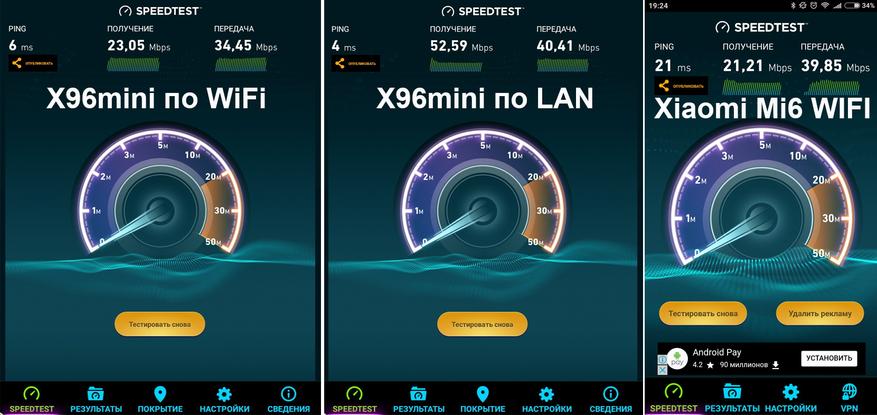
Сравнение результатов тестов X96 Mini (Amlogic S905W) с Mini M8SII (Amlogic S905X).
Под спойлером приведу сравнение нескольких синтетических тестов. Обозреваемого тв бокса и ранее побывавшего у меня «Народного тв бокса» Mini M8SII на SoC Amlogic S905X.
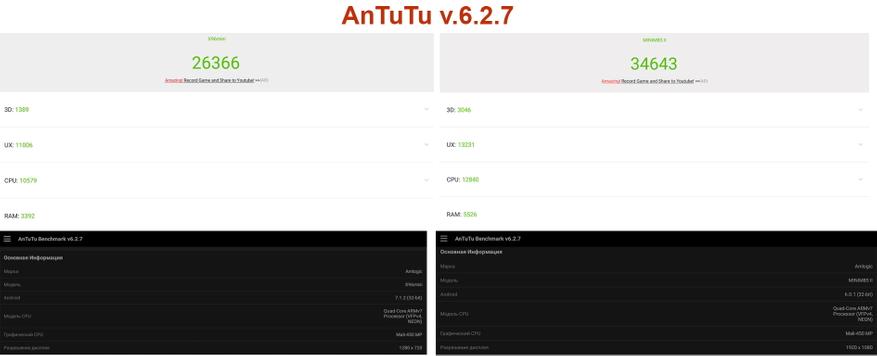
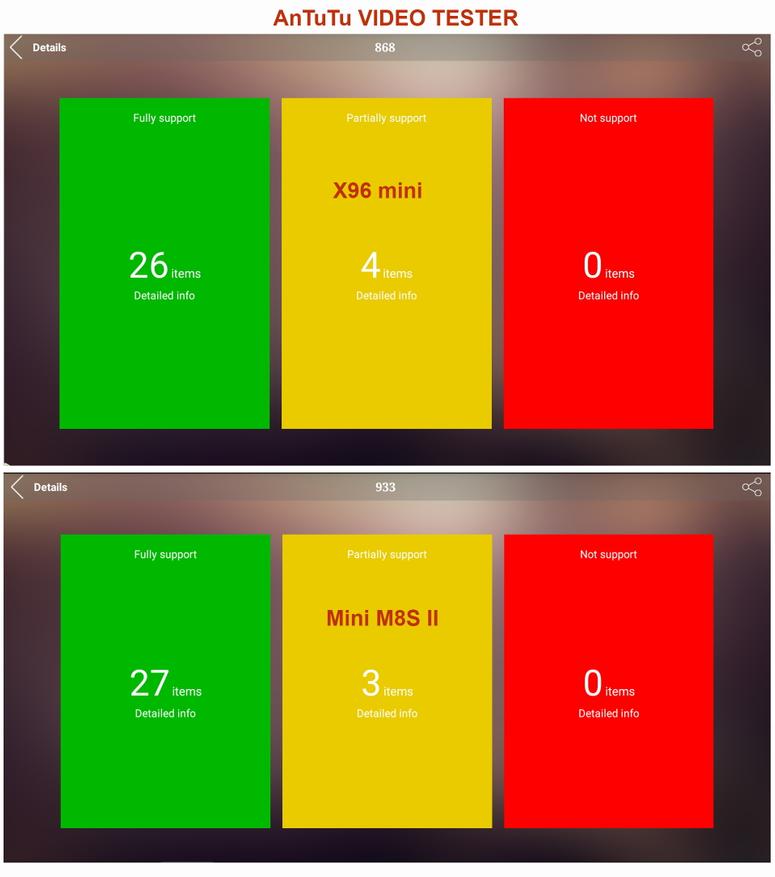
Из результатов тестов видно, что Amlogic S905W немного проигрывает S905Х, но разница компенсируется стоимостью тв бокса.
Возможный апгрейд Х96 Mini.
На обозреваемый тв бокс есть возможность установить более оптимизированные прошивки от приставок других производителей, таких как Tanix TX3 MINI, VORKE Z5 S905W. А также прошивку с двумя операционными системами
Tanix TX3 Max & Mini Dual OS Edition – LibreELEC + Android firmware.
Одним из ньюансов данной приставки является нагрев во время нагрузки. Некоторые владельцы считают, такой нагрев допустимым, некоторые проводят моддинг системы охлаждения. Я сначала хотел установить радиатор от старой материнской платы, но после проведения тестов решил этого не делать.
ИМХО X96 Mini не для игр, а для проигрывания медиаконтента вполне достаточно штатной системы охлаждения.
Подведём итог.
Что понравилось:
— компактные размеры
— свежая версия Android 7.1.2
— поддержка ПО производителем (за несколько дней прилетело 2 обновления по OTA)
— возможность установки совместимых прошивок других производителей
Что не понравилось:
— отсутствие в комплекте выносного ИК приёмника и крепления к телевизору
— нагрев до 70 градусов при нагрузках (не критично)
— глобальное подорожание на тв боксы во всех интернет магазинах
УЗНАТЬ АКТУАЛЬНУЮ СТОИМОСТЬ X96 MINI С 2ГБ ОЗУ16ГБ ПЗУ
От данного тв бокса не стоит ожидать сверх производительности, но его можно рассматривать, как относительно недорогой домашний медиацентр. Он свободно показывает ролики You Tube в 1080Р, показывает IPTV, онлайн видео в HD и FHD.
Буду рад, если он кому-то пригодится мой обзор.
Всем добра, спасибо за внимание!
Обзор ТВ приставки X96 Mini Amlogic S905W 2+16GB
Приветствую всех читателей очередного обзора на недорогую ТВ приставку. ТВ боксы на основе нового процессора эконом класса amlogic s905w широко распространились и заняли свою нишу доступных устройств. Конечно же, не приходится ждать высокого уровня качества или доведенных до ума прошивок. Но учитывая цену, данный экземпляр достоин внимания.
Процессор, на основе которого построена приставка X96 Mini, является прямым конкурентом SoC от Rockchip RK3328. Каждый из них по-своему хорош, но в моем обзоре речь пойдет об Amlogic s905w, а вернее, о миниатюрной приставке X96 Mini на его основе.
Итак, чем же может похвастаться этот TV-box в плане характеристик.
SoС: Amlogic S905W четырехъядерный процессор ARM Cortex-A53 @ до 1,5 ГГц
Видео адаптер: пятиядерный графический процессор Mali-450MP с частотой 750 МГц
Системная память: — 1 или 2 ГБ DDR3 (этот экземпляр на 2 ГБ)
Внутренняя память
: 8 или 16 ГБ флэш-памяти eMMC + микро SD-карты ( у нас на 16 ГБ)
Видео и аудиовыход: выход HDMI 2.0a с HDR, AV-порт (композитный + стерео аудио)
Video Codecs: 4K @ 30fps H.265 [email protected], 4K @ 30fps VP9 Profile-2, MPEG1 / 2/4, H.264, HD AVC / VC-1, RM / RMVB, Xvid / DivX3 / 4/5/6, RealVideo8 / 9/10
Сетевые интерфейсы: 10 / 100M Ethernet, 802.11 b / g / n Wi-Fi (без Bluetooth)
USB: 2 порта USB 2.0: 1x хост, 1x устройство (OTG)
Разное: ИК-приемник, порт ИК-расширения (мой вариант почему-то пришел без приемника)
Блок питания: 5V / 2A
Габариты: 82 x 82 x 17 мм
Комплектация:
1 x X96 Mini тв бокс,
1 x HDMI кабель,
1 x пульт,
1 x блок питания,
1 x инструкция,
1 x дополнительный ИК приемник (опционально),
1 x плата для крепления на ТВ (опционально)
Упаковка и комплектация
Упаковка ТВ бокса очень простая, но не особо маленькая. Может сложиться впечатление, что внутри устройство стандартного размера. По факту, ТВ приставка помещается на ладони. На обратной стороне коробки находится список основных характеристик в виде небольших иконок. Такое исполнение легко дает понять о внутреннем техническом мире X96 mini.
Если верить описанию комплектации на сайте, то в коробке помимо стандартного набора должны были находиться выносной ИК приемник и специальное крепление к ТВ или монитору. Но в моем случае либо производитель забыл его положить, либо это необязательные аксессуары.
Блок питания вполне обычный на 5В и 2А с круглым разъемом и «евро» вилкой. Простой и небольшой длины HDMI кабель. Ну и самый стандартный обучаемый ИК пульт. Батарейки, кстати, тоже не положили. Инструкция проще некуда и не стоит нашего внимания.
Хотя пульт не заявлен как обучаемый, но по факту его вполне можно научить управлять вашим ТВ, выполнив инструкцию с форума 4PDA. Качество приема IR сигнала на отличном уровне. Совершенно не обязательно направлять ДУ в сторону приставки. Складывается такое впечатление, что передача сигнала происходит по радиоканалу, но это не так.
- Нужно зажать справа белую кнопку питания и держать секунд 10. Сначала она будет моргать, потом гореть постоянно.
- Это, как я понял, вход в режим обучения.
- Нажимаем и отпускаем кнопку SET, светодиод начинает длинно моргать, направляем родной пульт телека и пульт приставки друг на друга, на пульте телека нажимаем соответствующую кнопу (ОК, Set и т.п.) и держим пока светодиод на пульте приставки часто заморгает и снова загорится постоянно. Кнопка Set запрограммирована.
- П.2. проделываем с кнопками TV IN, Vol-, Vol+, а также с самой белой кнопкой питания.
- Выход из режима программирования — подождать секунд 10, само выходит. Если нажать любую другую кнопку — тоже выходит, но плохо запоминает.
Приставка поддерживает HDMI CEC, как многие уже знают, данная технология дает возможность управлять устройством комплектом ДУ от обычного ТВ.
Дизайн и порты X96 Mini
Перейдем к описанию самого TV-box. Первое, что впечатляет после того как достаешь коробочку из упаковки — это ее размеры. Одно дело читать цифры в описании технических характеристик, другое — держать приставку на ладони. Как мы все знаем, чем меньше приставка, тем выше риск получить маленькую печку, вместо полезного мультимедийного устройства. Но спешу успокоить, не тот случай, хотя к системе охлаждения у меня остались претензии и есть, что доработать.
Лицевая часть закрыта полупрозрачным темным пластиком, который скрывает индикатор работы. В режиме ожидания светится красным, а когда работает, синим. Светодиод не слишком яркий, а значит не будет отвлекать от просмотра медиаконтента.
Все основные разъемы размещены сзади. Среди них: порт питания, ethernet, HDMI, AV выход и порт под выносной ИК приемник. Хотя, с таким качеством приема, никакой выносной приемник и не нужен. Глубоко в разъеме AV спрятана кнопка Reset.
На левом торце расположились два порта USB 2.0 и слот под карту памяти формата microSD. На данный момент появилось много приставок с портами USB 3.0. Однако, скорость работы контролера в этой приставке может обеспечить передачу данных до 120-160 Мбит/с, что неплохо и позволит смотреть львиную долю видеофайлов с довольно большим битрейтом, так как большинство из них имеют битрейт меньше 60 Мбит/с.
Основание приставки усеянно вентиляционными отверстиями. Было бы лучше, если бы инженеры подобных устройств делали их вверху, так как всем известно, что теплый воздух поднимается вверх. Но по факту, если перевернуть приставку вверх ногами, то отток горячего воздуха несильно увеличивается. Проблему отвода тепла будем рассматривать ниже.
Тут же внизу сразу бросается в глаза отверстия для крепления. Но производитель или магазин забыл положить специальный переходник.
Разбор приставки
Разобрать этот ТВ бокс не составит труда. Достаточно воспользоваться пластиковой картой и поддеть нижнюю крышку. Защелки держат надежно, но не слишком. Отвод тепла организован при помощи толстой пластины, закрепленной на нижней крышке. Передача тепла осуществляется при помощи очень толстой теплопроводящей резинки толщиной около 5-6 мм. Считаю такое решение неплохим, но далеко не идеальным. Такая резина сама по себе не очень хорошо проводит тепло, а учитывая такую толщину, ее эффективность сильно страдает.
Рассмотрим поближе компоненты платы. Два гигабайта оперативной памяти собраны из 4-х чипов по 512 Мбайт DDR3L. Производитель оперативной памяти компания Samsung, а память EMMC на 16 ГБайт — компания Toshiba.
К качеству установки компонентов на плате претензий нет. Все собрано аккуратно. Нет ошметок пайки или остатков флюса.
Сразу за AV разъемом находится кнопка RESET. Это стало модной тенденцией, но мне такое решение кажется очень странным и не удобным.
Программное обеспечение и прошивка
На приставке установлена модифицированная прошивка для ТВ боксов на основе Android 7.1.2, но, к сожалению, я не смог сделать нормальные скриншоты, так как в заводской прошивке не реализованы навигационное меню и статус бар. Решил попробовать прошивку от VORKE Z5 S905W. В ней было все необходимые мне софт клавиши и статус бар. Также реализованы некоторые другие функции, например AFR. Прошивка работает нормально, но наблюдались странные подвисания интерфейса. Данный факт меня сильно раздражал.
Поэтому было решено перепрошить на другую модифицированную прошивку BETA Firmware Available for testing 20171220 TX3 MINI. Данная прошивка оказалась более шустрой и тех лагов, которые я наблюдал на прошивке от VORKE, больше не было. К тому же, лаунчер от TX3 MINI более удобный, а значки приложений более информативны. В остальном прошивки идентичны, в том числе и меню настроек.
Все манипуляции с прошивкой я производил с USB флешки. Прошить при помощи стандартного рекавери у меня не получалось, так как файлы с прошивкой не проходили проверку на целостность. Но после запуска TWRP, эту проверку на целостность появилась возможность обойти. Прошивка проходила гладко и без проблем.
Список настроек достаточно обширный. Нас больше всего интересует возможность управлять приставкой пультом от ТВ (CEC) и наличие hdmi self adaption, он же AFR. В данной прошивке эти функции работают, насколько я могу судить по комментариям от пользователей на форуме 4PDA. Полноценно проверить эти утверждения у меня не было возможности, так как телевизора нет в принципе. Но AFR я смог проверить частично. Мой проектор не может передавать картинку с частотой 24 и 30 Гц, а вот поддержка 50 и 60 Гц есть. Тестовые ролики с данной характеристикой автоматически синхронизировались с частотой работы проектора.
Наконец, прошил приставку последней прошивкой Android Alone BETA Версия TX3Max-TX3Mini для тестирования 25.01.2018. В ней добавили эмуляцию подключения по WiFi. Функция может быть полезной, если ТВ бокс подключен к сети Интернет через ethernet, а игра требует подключения по WiFi. Также реализован интерфейс в разрешении FullHD (на стоковой только в HD), обновлены некоторые встроенные приложения, такие как Airscreen, Netflix, Google Play Store и подправили некоторые неточности в прошлой версии. В целом прошивка была протестирована еще несколько дней и мне она вполне понравилась. Увеличилась стабильность работы приложений, которые используют Torrent Steam.
Тесты и повседневное использование
Плавно переходим к тестированию приставки синтетическими тестами и в реальном использовании.
Все уже давно знают, что из себя представляет процессор Amlogic S905W. Звезд с неба не хватает. Результаты в Antutu более чем скромные, как и в других синтетических тестах. Но больше меня удивил результат Antutu Video Test, который показал не самый лучший результат. У Приставки возникли проблемы с воспроизведением некоторых форматов. Хорошо воспроизвелись только 23 из 30 форматов, которые представлены в тестах. Кое-где не было звука, где-то видео тормозило.
Но после прошивки на последнюю версию Android Alone BETA Версия TX3Max-TX3Mini для тестирования 25.01.2018 результат несколько улучшился. Приставка набрала 865 балов, а проблемы возникли только с четырьмя форматами. Это еще раз доказывает, что в подобных устройства все решет качественное программное обеспечение, а не мощность начинки.
Далее переходим к тестам памяти, так как немалую роль в производительности TV Box играет как внутренняя память, так и ОЗУ.
Тест внутренней памяти показал скорость чтения 77 Мбайт/с, а запись всего-навсего 29 Мбайт/с. Нас больше интересует скорость чтения, так как благодаря этой скорости и обеспечивается быстрый запуск приложений и возможность воспроизведения видеофайлов с высоким битрейтом. 77 МБайт/с — это примерно 600 Мбит/с, что позволяет проигрывать практически любой видеоконтент. Но к реальной жизни это мало относится, так объем внутренней памяти всего-навсего 16 Гбайт из которых доступно около 11 Гбайт, а после установки всех приложений итого меньше.
Следующий тест карты памяти и USB интерфейсов. Карты памяти высокого класса у меня не оказалась, есть USB флешка фирмы Sony на 32 ГБ с интерфейсом USB 3.0. Чтение/Запись 25/13 МБайт/с
Тест ОЗУ показал очень слабые результаты. Как это влияет на общую производительность, если использовать приставки в качестве мультимедиа приставки, я не знаю. Возможно, никак. Но факт остается фактом, скорость ОЗУ могла быть и выше. Результат 2300 Мбайт/с
Сетевые интерфейсы
Сетевые интерфейсы в этой приставке самые обычные. Лично мне не хватает bluetooth модуля. WiFi работает на частоте 2,4 ГГц и работает стабильно, но не особо быстро. По крайней мере, не хуже многих других приставок, которые я успел протестировать. Скорость UP/Down 15/30 Мбит/с. на расстоянии более пяти метров с преградой в две стены, причем одна стена бетонная. Возможно, WiFi сигнал где-то отражался и обходил стены, но все ровно результат неплохой, как для ТВ бокса. В этом же месте смартфон и ноутбук выдает около 40 Мбит/с. Самое странное, что такая же скорость в полуметре от роутера. Кабель может обеспечить скорость до 100 Мбит/с.
Далее идет тест общей производительности в популярных синтетических тестах. Если верить результатам, то Amlogic S905W несколько слабее RK3328.
Тесты синтетики
Температурный режим и стабильность работы устройства.
Система охлаждения, мягко говоря, реализована очень спорно. Но в результате мы имеем вполне устойчивый температурный режим во всех популярных задачах. При работе с интерфейсом температура варьируется от 50 до 60 градусов по Цельсию, в режиме онлайн видео от 60 до 70. Очень редко поднимается до 75 градусов. Игры не тестировал. Зато запустил стресс-тест и погонял приставку в течении 15 минут. Тест показал стабильную работу системы без понижения частоты, а температура на конец теста составила всего 70 градусов. Думал провести несколько повторных тестов, но отвод тепла достаточно эффективный, так как после 30 секунд температура падала на 10 градусов и повторный тест был уже бессмысленный.
В целом, система охлаждения справляется с типичными задачами для ТВ бокса, а на большее встроенный SoC и не способен.
Свободного места не так много, но все же применив немного фантазии и подручных средств, я немного доработал систему охлаждения. Вместо резинки установил восемь медных пластинок разной толщины. На каждое соединение нанес термопасту и накрыл крышку. Общая высота пластин примерно ровна толщине теплопроводящей резинки. Таким образом, имея плотный контакт SoC + медные пластины (с термопастой) + массивная металлическая пластина, эффективность отвода тепла немного увеличилась. Средняя температура снизилась примерно на 5 градусов. Но в любом случае, при стандартных нагрузках в виде онлайн видео и torrent потоков, температура не поднимается выше 70 градусов.
Но, как вы понимаете, для эффективного охлаждения мало отвести тепло от процессора. Его еще надо вывести из корпуса, а вот с этим есть проблемы почти у всех подобных устройств. В следствии, при продолжительной работе возможно не столь эффективное охлаждение. На форуме 4PDA много экспериментаторов ставят большой радиатор и вырезают в нижней крышке под него отверстие. Вот такое охлаждение имеет смысл.
Видеоверсия обзора
Вывод
Сказать, что я полностью доволен устройством язык не поворачивается. Родная прошивка вполне стабильная, но отсутствие статус бара и навигационных кнопок для меня большой минус (для некоторых это может оказать достоинством). Для того, чтобы их заполучить, требуется прошивать на стороннюю прошивку. Работа модуля wifi немного хуже, чем могло быть. Возможно, инженеры, ради уменьшения стоимости и размеров приставки, решили отказаться от внешней антенны, а вот встроенную, нормальную, не удосужились установить. Система охлаждения не вызывает особых нареканий, со своими основными нагрузками справляется хорошо. В остальном, типичный представитель своего класса устройств в своей ценовой категории. Миниатюрный дизайн и отличный ИК приемник можно отнести к отличительной черте устройства. Можно было бы написать про широкую комплектацию, так как в комплекте должны были быть кабель с выносным ИК приемником и специальное крепление, но производитель или магазин забыл его положить. Для не требовательных пользователей, которые предпочитают посмотреть torrent TV или онлайн фильмы, эта приставка может вполне сгодиться.
Надеюсь, я помог вам определиться в целесообразности покупки ТВ бокса X96 Mini. Если что-то упустил, постараюсь ответить на все заданные вопросы в комментариях.
На этом все. Всем спасибо за внимание к моему обзору! Приятных покупок и удачи!
Товар предоставлен для написания обзора магазином. Обзор опубликован в соответствии с п.18 Правил сайта.
mysku.ru
Обзор бюджетного ТВ бокса X96 Mini на SoC Amlogic S905W / Лайв им. dimon-ru-80 / iXBT Live
Доброго всем времени дня!
Сегодня в обзоре мы рассмотрим бюджетный тв бокс X96 Mini на SoC Amlogic S905W. Проведём разборку, выясним отличие SoC Amlogic S905W от SoC Amlogic S905X и сравним результаты синтетических тестов X96 Mini с «Народным тв боксом Mini M8SII на SoC Amlogic S905X».
ТВ бокс X96 Mini продаётся в двух версиях — 1Гб ОЗУ 8Гб ПЗУ и 2Гб ОЗУ и 16Гб ПЗУ. Стоимость обозреваемого тв бокса X96 Mini (версия с 2Гб ОЗУ и 16Гб внутренней памяти) колеблется от 30 до 39$.
УЗНАТЬ АКТУАЛЬНУЮ СТОИМОСТЬ X96 MINI С 2Гб ОЗУ16Гб ПЗУ
Поставляется Х96 Mini в коробке, которая выполнена из окрашенного в матовый чёрный цвет картона. На коробке нанесено название тв бокса и его основные характеристики.
В коробке мы можем найти следующий комплект поставки:
— тв бокс Х96 Mini
— пульт дистанционного управления
— шнур HDMI — HDMI
— адаптер питания 5В, 2А
— инструкцию по эксплуатации
Комплект как у большинства подобных тв боксов. В комплекте моего экземпляра отсутствует выносной ИК приёмник и крепление к телевизору. HDMI кабель имеет длину 1м. На пульте дистанционного управления вместо обучаемых кнопок — кнопки управления медиа плеером. Адаптер питания на вид как у большинства недорогих тв боксов. Инструкция краткая с основными характеристиками и схемой подключения.
Характеристики Х96 Mini.
SoC — Amlogic S905W четырехядерный процессор ARM Cortex-A53 @ до 1,5 ГГц с пятиядерным графическим процессором Mali-450MP с частотой 750 МГц
Системная память — 2 ГБ DDR3
Хранилище — 16 ГБ флэш-памяти eMMC + микро SD-карты
Видео и аудиовыход — выход HDMI 2.0a с HDR, AV-портом (композитный + стерео аудио)
Video Codecs — 4K @ 30fps H.265 [email protected], 4K @ 30fps VP9 Profile-2, MPEG1 / 2/4, H.264, HD AVC / VC-1, RM / RMVB, Xvid / DivX3 / 4/5/6, RealVideo8 / 9/10
Интерфейсы подключения — 10 / 100M Ethernet, 802.11 b / g / n Wi-Fi (Bluetooth отсутствует)
USB — 2 порта USB 2.0: 1x хост, 1x устройство (OTG)
Электропитание — 5V / 2A
Размеры — 82 x 82 x 17 мм
Немного отвлечёмся от самого тв бокса и разберёмся — в чём же отличие SoC Amlogic S905W от его старшего брата SoC Amlogic S905X?
Как удалось выяснить SoC Amlogic S905W является более дешёвой «облегчённой» версией того же SoC Amlogic S905X который выпустили для конкуренции с недорогими тв приставками на основе Rockchip RK3229.
Основные отличия S905W от S905X:
— декодирование видео до 4K 30 fps;
— нет поддержки аппаратного кодека VP9;
— поддержка Android 7;
— максимальное разрешение роликов YouTube 720p.
Более наглядно отличия между процессорами приведены в таблице:
Внешний вид Х96 Mini.
Компактный корпус тв бокса (82 x 82 x 17 мм) изготовлен из пластика чёрного цвета. На верхней матовой крышке с глянцевой окантовкой нанесено название модели.
На нижней крышке выполнена перфорация для вентиляции. Здесь мы можем увидеть четыре резиновых ножки, два отверстия для крепления, наклейку с названием модели и величинами установленных ОЗУ и ПЗУ, наклейку с МАК адресом, наклейку ОТК.
На левой боковой грани находятся два разъёма USB2.0 и слот для MicroSD карт. К USB портам без проблем подключаются такие устройства как: USB мышки, USB накопители, внешние жесткие диски.
На задней грани находятся следующие разъёмы слева направо: разъём питания (DC 5,5 мм / 2,5 мм), HDMI, AV выход, вход для дополнительного ИК приёмника.
Передняя и правая грани без каких либо разъёмов. За передней гранью просматривается светодиод, который светится синим не раздражая глаз. Когда тв бокс находится в режиме ожидания, диод светится красным.
Разборка X96 Mini.
Разбирается тв бокс без особых сложностей. Достаточно раскрыть защёлки по периметру нижней крышки.
К нижней крышке прикреплён массивный радиатор из оцинкованной стали и термопроводящая резиновая прокладка для контакта с процессором. В ответной части корпуса тремя винтами закреплена плата.
Плата выполнена аккуратно, следов флюса не обнаружено.
Из элементов на плате можно выделить следующие:
— SoC Amlogic S905W
— 4 чипа оперативной памяти Samsung K4B4G0446Q типа DDR3L (по два с каждой стороны платы)
— чип eMMC памяти TOSHIBA THGBM8G7D2KBAIL — 16Гб
— WiFi чип SV6051P (антенна выполнена на печатной плате)
Работа ТВ бокса.
Включается Х96 Mini автоматически, при подаче питания. Загрузка длится около 18-25 секунд. В боксе установлена ОС Android 7.1.2 с закрытым Root доступом.
При включении устройства, мы видим штатный лаунчер в стиле плиток Windows 10. Присутствуют плитки для быстрой очистки ОЗУ и виджет погоды. Верхний и нижний бары отсутствуют. Интерфейс работает шустро без лагов и подвисаний. При подключении Internet тв бокс сообщил о наличии обновления ПО.
«Из коробки» установлен стандартный для многих тв-боксов набор программ.
После включения доступно около 1.4 Гб ОЗУ и 10Гб внутренней памяти.
Меню настроек переведено не полностью. Множество полезных для пользователя настроек, таких как настройки разрешения экрана, управления выводом звука, HDMI CEC и HDMI self adaptation (автофреймрейт) находятся в меню настроек «Droid settings». К сожалению, на имеющемся телевизоре нет возможности проверить работу HDMI CEC и HDMI self adaptation (автофреймрейт). Но в довольно большой ветке на 4PDA, посвященной X96 Mini, пишут что — HDMI CEC отлично работает, а вот про автофреймрейт на родной прошивке пишут что — не работает в полной мере. Присутствует полезная функция настройки режима работы кнопки ON/OFF на пульте (или аэромышке). С её помощью можно настроить режим, когда при использовании на аэромышке кнопки включения устройство будет уходить в «режим сна» и при повторном нажатии «просыпаться».
Полные скриншоты пунктов меню под спойлером.
Проигрывание медиаконтента, IPTV.
Начнём с YouTube. В последней версии стоковой прошивки Х96 Mini ( от 25.01.2018) появилась возможность просмотра роликов в качестве 1080р.
Для просмотра IPTV пользуюсь приложениями Lazy IPTV (с плейлистом от superpomoyka.win) и LOL TV. Ссылку на п лейлист суперпомойки видно на скриншоте. Видео проигрывается без каких либо проблем вплоть до HD каналов. Температура во время проигрывания HD IPTV колеблется в пределах 60-72 градусов.
Для онлайн просмотра фильмов, передач, сериалов и прочего использую программу HD Videobox в связке с MX Player.
ТВ бокс спокойно воспроизводит 4К Ultra HD ролики h364 и h365 как с внешних носителей, так и по сети.
В большой степени воспроизведение онлайн контента зависит от хорошей скорости интернета. Тв бокс находится в одной комнате с роутером (расстояние около 6 метров). Внутренняя антенна неплохо справляется с приемом WiFi. Роутер режет скорость в диапазоне 2,4ГГц почти в два раза, поетому предпочтительно соединение по LAN. На скриншоте ниже, замерил скорость интернета по WiFi и по LAN. Для сравнения замерял скорость с Xiaomi MI6, который находился рядом с тв боксом.
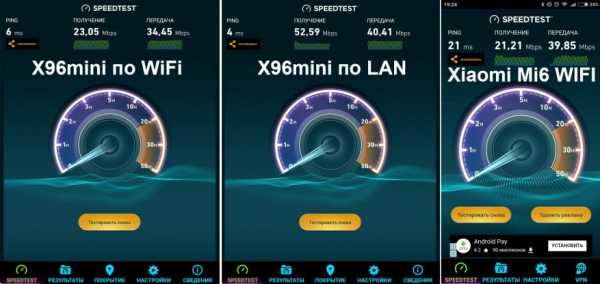
Сравнение результатов тестов X96 Mini (Amlogic S905W) с Mini M8SII (Amlogic S905X).
Под спойлером приведу сравнение нескольких синтетических тестов. Обозреваемого тв бокса и ранее побывавшего у меня «Народного тв бокса» Mini M8SII на SoC Amlogic S905X.
Из результатов тестов видно, что Amlogic S905W немного проигрывает S905Х, но разница компенсируется стоимостью тв бокса.
Возможный апгрейд Х96 Mini.
На обозреваемый тв бокс есть возможность установить более оптимизированные прошивки от приставок других производителей, таких как Tanix TX3 MINI, VORKE Z5 S905W. А также прошивку с двумя операционными системами
Tanix TX3 Max & Mini Dual OS Edition – LibreELEC + Android firmware.
Одним из ньюансов данной приставки является нагрев во время нагрузки. Некоторые владельцы считают, такой нагрев допустимым, некоторые проводят моддинг системы охлаждения. Я сначала хотел установить радиатор от старой материнской платы, но после проведения тестов решил этого не делать.
Спойлер
ИМХО X96 Mini не для игр, а для проигрывания медиаконтента вполне достаточно штатной системы охлаждения.
Подведём итог.
Что понравилось:
— компактные размеры
— свежая версия Android 7.1.2
— поддержка ПО производителем (за несколько дней прилетело 2 обновления по OTA)
— возможность установки совместимых прошивок других производителей
Что не понравилось:
— отсутствие в комплекте выносного ИК приёмника и крепления к телевизору
— нагрев до 70 градусов при нагрузках (не критично)
— глобальное подорожание на тв боксы во всех интернет магазинах
УЗНАТЬ АКТУАЛЬНУЮ СТОИМОСТЬ X96 MINI С 2ГБ ОЗУ16ГБ ПЗУ
От данного тв бокса не стоит ожидать сверх производительности, но его можно рассматривать, как относительно недорогой домашний медиацентр. Он свободно показывает ролики You Tube в 1080Р, показывает IPTV, онлайн видео в HD и FHD.
Буду рад, если он кому-то пригодится мой обзор.
Всем добра, спасибо за внимание!
P/S Ссылка на распродажу обзреваемого ТВ бокса Распродажа X96 MINI С 2ГБ ОЗУ16ГБ ПЗУ
www.ixbt.com
X96 android tv box инструкция как смотреть 300каналов бесплатно
Как смотреть тв на приставке x96. ↓↓↓ РАЗВЕРНИ ОПИСАНИЕ ↓↓↓ Smart TvBox X96 http://ali.pub/22ab7w Клавиатура андроид…
Ссылки на плейлисты телевизионных каналов Самообновляемый плейлист на более 400 каналов http://getsapp.ru/IPTV/Auto_IPTV….
Сервис для добавления IPTV листов.Каких вам хочется-любых.Удобный сервис работает с стандартным пультом…
В этом видео мы поговорим о том, Как настроить смарт тв приставку после покупки , а именно Как подключить…
Выжимаем максимум из 20-30 баксов — именно столько стоит дешевый, но не значит, что плохой TV Box X96 Mini. В этом виде…
Плагин для Kodi — Torrent TV Plus (смотрим без VIP подписки) — данный аддон очень популярен. Плагин Torrent TV Plus Plus для Kodi…
Более 900 телеканалов бесплатно для Андроид ТВ приставки (Perfect Player). Мы хотели бы вам представить еще один…
Подробная настройка приставки х96 на андроиде. приложение 1.ace stream media 2. LazyIPTV адрес http://bit.ly/liwizard https://youtu.be/hz9JqO…
Снял ролик про бесплатные, каналы. Подробная настройка приставки х96 на андроиде. приложение 1.ace stream media…
1+1 video — это твой свободный доступ к ТВ проектам. Включай любимые передачи в любом месте и в любое время. Ссылк…
Хочешь смотреть более 300 каналов в высоком качестве всего за 1$ в месяц — подключайся к Эдем Тв по ссылке https://e…
x96 Android TV Box как выключить приставку без пульта — обзор Simple Power Menu. ↓↓↓ РАЗВЕРНИ ОПИСАНИЕ ↓↓↓ Как выключить…
Пардон, в видос закрался серьезный недочет. Если трансляция не стартует, то Пк или смарт- планшет ставьте…
ПРиложения для просмотра тв каналов,фильмов, передач, сериалов.где скачать только лучше приложения для…
Как Смотреть Фильмы и Сериалы на Android TV Приставке Как смотреть бесплатные TV каналы онлайн на Андроид приста…
Видеоинструкция о том как настроить просмотр ТВ каналов на Android TV Box. Смотреть iptv плейлисты на смарт тв боксе…
Приставка M8S здесь ➔ http://ali.pub/6v47t Мышь для приставки здесь ➔ http://ali.pub/g9q2j ——— ПРИСТАВКИ ANDROID TV BOX : M8S : Видео…
Китайцы подкинули сюрпризов! Распаковка обзор и тест бюджетного ТВ бокса X96 Mini Amlogic S905W 2 Gb Ram + 16 Gb Rom. ✓ Виде…
В видеоролике не идет речь об абсолютно бесплатной трансляции, речь о подключении к сервису Эдем Тв, где…
В этом видео я показываю основные преимущества ТВ-приставки MI Box 3 2016 от компании Xiaomi над Smart TV, решениях врод…
Хочешь смотреть более 300 каналов в высоком качестве всего за 1$ в месяц — подключайся к Эдем Тв по ссылке https://e…
Скачать программы для просмотра Торрент ТВ можно с официальных сайтов или по ссылке https://yadi.sk/d/vYvfi4zorBrEv. Хоче…
Настраиваем IPTV на смарт приставке андроид X96miniНастроить сможет даже чайник.Нужен высокоскоростной интерн…
Полезные ссылки: Ссылка на этот пост — http://halva.link/gMAIN или http://plus.google.com/b/115133956375868665002/+HalvaTVAPP/posts/gT7kfAYFRDY…
Halva TV Player Plus — https://yadi.sk/d/ftUdjkHSCTh-9g оф.страница — https://goo.gl/17yHom все версии плеера — https://goo.gl/gxc7jd суперпомойка — http://91 …
Высокое качество изображения, каналы разбиты на категории, имеется выбор потоков, присутствует категория…
РАСШИРЕНИЕ ВОЗМОЖНОСТЕЙ СПУТНИКОВОГО РЕСИВЕРА !!! НАСТРОЙКА НА ОТКРЫТЫЕ ТЕЛЕКАНАЛЫ.
Качаем файлы кроме Noxbit (он есть в маркете) с ПК на флэшку по ссылке https://turbobit.net/l9f12196lket.html , а после с флэшки…
Реально рабочие приложения из репозиториев и не только для просмотра онлайн кинотеатров и ТВ в высоком…
Лучшие программы для бесплатного просмотра телевидения на android tv приставках: SPB TV, LazyIPTV, ottclub,PeersTV,progtv,TorrentTV,tor…
Хочешь смотреть более 300 каналов в высоком качестве всего за 1$ в месяц — подключайся к Эдем Тв по ссылке https://e…
КАК БЕСПЛАТНО ! СМОТРЕТЬ ТV КАНАЛЫ НА СМАРТФОНЕ ! НА СМАРТ И TV БОКСАХ !!!! часть 2 БОЛЬШЕ 300 КАНАЛОВ !!! С…
Хочешь смотреть более 300 каналов в высоком качестве всего за 1$ в месяц — подключайся к Эдем Тв по ссылке https://e…
Обзор приставки, на которой можно смотреть бесплатные IPTV плейлисты и TIGER порталы. Одновременно можно загру…
Это видео является продолжением рассказа об одном из лучших онлайн кинотеатров для всех устройств, а конкр…
Купить X96 mini (18 GB) со скидкой — https://www.fasttech.com/p/8685001 Купить X96 mini (216GB) со скидкой — https://www.fasttech.com/p/8685101 ВСЕ о …
900+ каналов и 4К видео в ТВ боксе от Xiaomi — это легко и реально. Обзор и мой гайд по настройке. Mi Box в AliExpress…
Инструкция как смотреть 300+ бесплатных каналов на смарт приставке ТВ БОКС и Настроить бесплатные каналы…
Андроид ТВ. ТОП-5 ТВ онлайн программ. В этом видео мы обсудим пять лучших, бесплатных приложений (по мнению…
Love Song don’t forget to subscribe.. Peace..
bum granada letra
technic launcher pirata 2016
codigo de ativacao avast internet security
codigo de ativacao avast 18 digitos
codigo ativacao corel x7
hack habbo v2.0
diana zambrozuski pelada
shignima launcher
legenda atrasada popcorn time
keinett launcher
debojj.net
Обзор ТВ бокса X96 Mini: Amlogic S905W, Android 7.1.2
Приставка X96 mini является обновленной моделью некогда сверх популярного ТВ бокса Х96. Х96 mini построена на базе новой версии 4-х ядерного процессора Amlogic S905W, под управлением операционной системы Android 7.1.2. Для удешевления чипа, производитель отказался от спецификации 4K @ 60fps, оставив поддержку разрешения до 4K @ 30fps. В ядро процессора S905W добавлена поддержка новых видео-кодеков: VP9 профиль 2 (Full 4K / 30fps), HDR10, 10bit H. 265 HEVC 60fps.
ТВ бокс X96 mini является одним из самых доступных на рынке:
За эти деньги мы имеем достаточно производительную систему на базе четырех ядерного процессора, 1/2 Гб оперативной памяти и 8/16 Гб встроенной памяти для хранения файлов, поддержку основных современных форматов. Более подробно — смотрите в нашем обзоре ниже.
Содержание обзора:
Технические характеристики X96 mini:
- SoC — Amlogic S905W четырехядерный процессор ARM Cortex-A53 @ до 1,5 ГГц с пятиядерным графическим процессором Mali-450MP с частотой 750 МГц
- Системная память — 1 или 2 ГБ DDR3
- Хранилище — 8 или 16 ГБ флэш-памяти eMMC + микро SD-карты
- Поддержка карт памяти до 32 Гб (microSD)
- Видео и аудиовыход — выход HDMI 2.0a с HDR, AV-портом (композитный + стерео аудио)
- Video Codecs — 4K @ 30fps H.265 [email protected], 4K @ 30fps VP9 Profile-2, MPEG1 / 2/4, H.264, HD AVC / VC-1, RM / RMVB, Xvid / DivX3 / 4/5/6, RealVideo8 / 9/10
- Возможности подключения — 10 / 100M Ethernet, 802.11 b / g / n Wi-Fi (без Bluetooth)
- USB — 2 порта USB 2.0: 1x хост, 1x устройство (OTG?)
- Разное — ИК-приемник, порт ИК-расширения
- Электропитание — 5V / 2A
- Размеры — 82 x 82 x 17 мм
Комплектация
Поставляется приставка в такой же картонной коробке черного цвета как и предыдущая модель.
Комплект поставки:
- Приставка
- Кабель питания
- Кабель HDMI
- Пульт управления
- Комплект крепления на стену для скрытого монтажа
- Выносной ИК-датчик
- Инструкция
Блок питания с европейской вилкой, достаточно качественный, не перегревается. К его работе претензий нет.
HDMI кабель обычного качества, длинной около 80 см, подобным комплектуются практически все не дорогие приставки китайского производства. В работе претензий к нему нет.
Пульт самый обычный, без обучаемых кнопок но с блоком кнопок для управления медиаплеером Kodi. Присутствуют кнопки быстрого доступа к основным приложениям: медиацентру, браузеру, меню приложений и настроек. Также присутствует функция имитации мыши, без которой порой бывает трудно обойтись. Питается пульт от 2 мини пальчиковых батареек типа ААА (отсутствуют в комплекте). Для управления нужно направлять пульт точно в сторону бокса.
Инструкция пользователя представляет собой простенький проспект с информацией на нескольких страницах на английском языке.
ТВ приставка X96 Mini одна из немногих моделей, которые поставляются с дополнительным комплектом крепления на заднюю стенку телевизора и выносным ИК-датчиком, для возможности управления скрытой приставкой пультом.
Внешний вид
Приставка X96 Mini полностью оправдывает свое название и имеет минимальные размеры, всего 82 x 82 x 17 мм. Корпус из обычного пластика с нанесенным названием модели на верхней крышке. Порты вынесены на боковую и заднюю панели, что позволяет удобно подключить все кабеля.
Наглядное сравнение размеров приставок X96 Mini и W95.
На задней стороне расположены следующие разъемы:
- 1 х DC 5В
- 1 x RJ-45
- 1 x HDMI
- 1 х AV-выход
- 1 х Инфракрасный порт
С левой стороны расположены два USB порта и слот для подключения MicroSD карты.
На нижней части корпуса расположены вентиляционные отверстия для охлаждения процессора, четыре резиновые ножки для устойчивости и наклейки с названием модели и MAC адресом. Тут также расположены монтажные отверстия для крепления приставки на стену.
Разбор устройства
Разбирается приставка простым отсщелкиванием нижней крышки с помощью тонкой отвертки, которую нужно вставить в правый верхний угол. Отсутствие каких либо болтов крепления напоминает нам о бюджетной стоимости модели.
К нижней крышке прикреплена металлическая пластина, выполняющая роль радиатора процессора.
Пластина достаточно толстая но прижимается она к чипу через толстую теплопроводящую резиновую прокладку, что является не самым лучшим решением.
Основные применяемые компоненты:
- 8 ГБ EMMC: Samsung KLM8G1WEPD-B031
- ОЗУ: SEC K4B2G0446C-HYH9
- Wi Fi чип: SV6051P
Более подробные фото платы и компонентов смотрите под спойлером.
Развернуть »
Включение, меню
У приставки отсутствует кнопка включения, поэтому она включается сразу, при подключении кабеля питания. При этом загорается синий индикатор на передней панели. Светит совсем не ярко и в темноте не напрягает.
При выключении приставки пультом, загорается красный светодиод, который светит заметно слабее.
После включения и просмотра красивой заставки (бутанимации) мы попадаем в лаунчер, который в общем-то ничем не отличается от предыдущей модели X96. Слева большая зона для Play Store, справа в верхнем и среднем ряду иконки категорий, медиацентра KODI и утилиты очистки приложений из памяти.
Нижний ряд – это настраиваемая панель быстрого запуска приложений. Нижней панели инструментов и верхнего статус бара нет.
Меню приложений. Изначально, установлено минимальное количество приложений — ТВ центр, Часы, Галерея, Play Store, Chrome, Youtube, Файловый менеджер, настройка сети PPPoE, AppInstaller, Miracast, видеоплеер, Netflix и Facebook.
Меню настроек выдвигается с правой стороны, что характерно для Android 7.
При первом включении, система предложила обновить прошивку до актуальной версии. Выход новых версий прошивок – всегда хороший знак, это говорит о том, что производитель развивает свой продукт и заботится о пользователях.
Присутствует и классическое меню настроек.
Внутренней памяти 8 Гб, из которой изначально занято 3,68 Гб, свободных около 4 Гб.
В системе доступно 1 Гб оперативной памяти, из которой в среднем занято 53%, то есть остается примерно 400 Мб.
Порадовало наличие root-прав из коробки, так что любителям настроить систему под себя, заморозить ненужные приложения и «поковыряться» в системе, не придётся получать root самостоятельно.
Характеристики приставки, которые выдаёт программа CPU X:
Мы видим четырехядерный процессор с частотами до 1200 МГц и разрешение экрана до 1280 х 720. Как мы уже знаем из предыдущих обзоров, производитель принудительно ограничивает разрешение видео до 720р на бюджетной платформе Amlogic S905W.
Установлено приложение для просмотра видео с Youtube от Android TV, удобное для управления пультом.
Работает отлично, но выводит видео только до 720р.
В приставке установлен штатный медиаплеер и мощный медиацентр на базе Kodi 17,4 с предустановленными плагинами, который дает быстрый доступ к самым разнообразным сервисам. Можно, к примеру, пересматривать любимые фильмы, сериалы, ток-шоу, передачи, каналы цифрового телевидения.
Сведения о системе из медиацентра.
Установленный обычный Play Market, работает без замечаний.
Тестирование
AnTuTu Benchmark выдал 26559 баллов. Результат типичный для приставок с данным процессором:
Рузультат теста Geekbench
3DMark Sling Shot Benchmark: 3549 баллов.
Bonsai Benchmark: 1522 баллов, 21,7 FPS
Скорость работы памяти:
Тест WiFi:
Контроллер Wi-Fi и Bluetooth выполнен на базе бюджетного чипа SV6051P, который работает в диапазоне 2.4 ГГц. Тестирование показало, что при использовании приставки в одном помещении с роутером, скорость по WiFi вполне приемлема и достаточна для просмотра онлайн видео. При большем удалении от роутера или при наличии между ними преград в виде стен и перегородок, скорость ощутимо проседает, в таком случае предпочтительнее использование проводного подключения к сети.
Воспроизведение видео
Поддержка форматов проверялась с помощью приложения Antutu Videotester, результат характерный для большинства приставок на Amlogic S905W.
С воспроизведением Full HD видеороликов особых проблем не возникало.
Формат НЕVС Н.265 поддерживается.
С воспроизведением 4К иногда возникали проблемы. Некоторые из тестовых видеороликов проигрывались с ощутимыми задержками. Очевидно, что ПО приставки еще требует доработки.
Дополнительно было установлено приложение HD VideoBox — самый популярный online кинотеатр с огромной базой видео файлов.
В его работе никаких проблем не обнаружено, все фильмы воспроизводятся на отлично.
Просмотр ТВ каналов проверялся с помощью приложения Torrent Stream Controller которое позволят удобно просматривать сотни каналов, включая HD. Приложение работает, хотя и не так плавно, как более мощных приставках.
Нагрев
Во время работы приставка нагревается довольно сильно. В простое и при работе легких приложений, температура колеблется в диапазоне 55-60 градусов. А при работе тяжелых приложений или например во время игры – температура поднимается до 80 градусов.
Заключение
ТВ приставка X96 Mini – такой себе “кухонный” вариант, для телевизора или монитора с небольшой диагональю. Не смотря на скромные технические характеристики и результаты тестов, она вполне справляется со своими обязанностями. Вы сможете комфортно смотреть видео онлайн или с диска, посещать любимые сайты, общаться с друзьями в соцсетях и даже играть в несложные игры. В целом, ТВ приставка X96 Mini полностью оправдывает свой ценник в 25$, поэтому требовать от неё работы как от приставки за 50$ и выше – не стоит.
Плюсы:
+ Доступная цена
+ Наличие комплекта крепления и выносного ИК-датчика
+ Наличие ROOT
+ Наличие AV выхода.
Минусы:
— Всего 2 порта USB
— Отсутствия bluetooth
— Отсутствие нижней навигационной и верхней панели уведомлений.
— Youtube воспроизводит до 720р
— Неэффективная система охлаждения при повышенных нагрузках
Купить ТВ бокс X96 Mini можно тут
HD-mediaplayers.ru рекоммендует:
hd-mediaplayers.ru